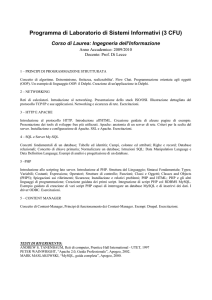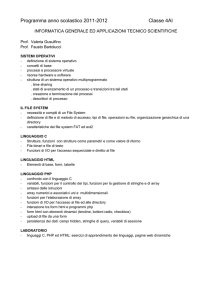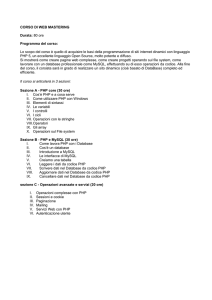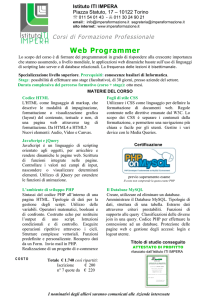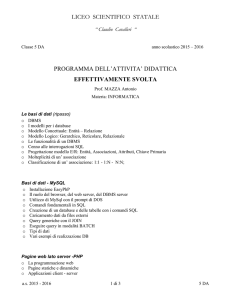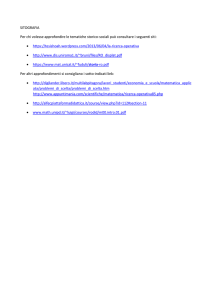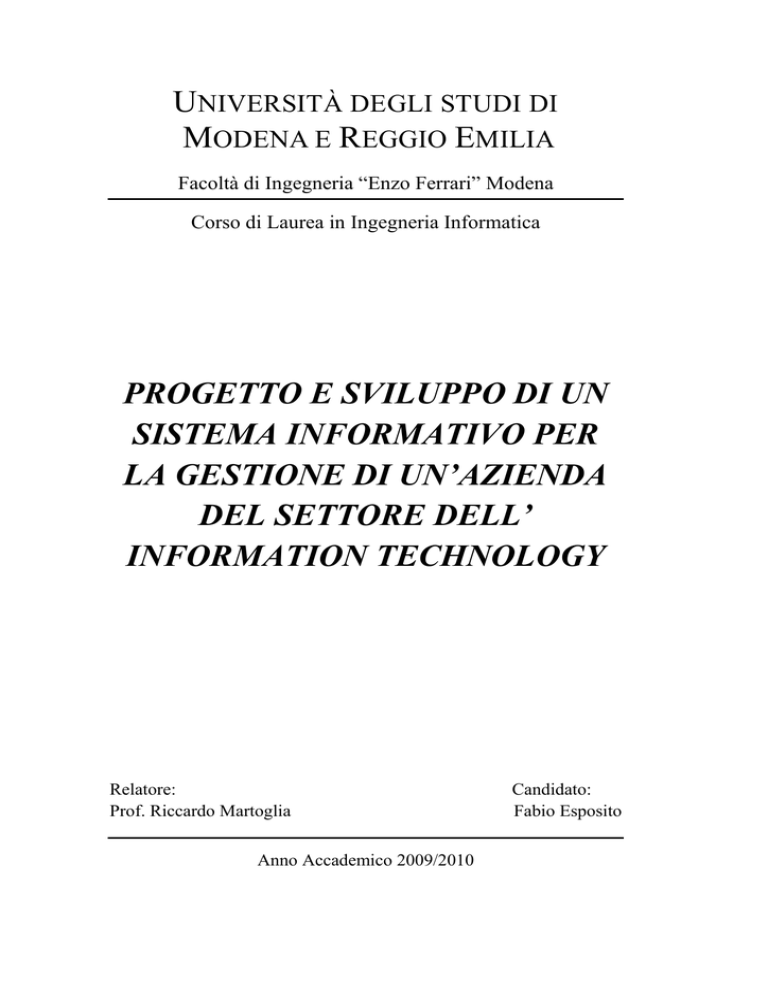
UNIVERSITÀ DEGLI STUDI DI
MODENA E REGGIO EMILIA
Facoltà di Ingegneria “Enzo Ferrari” Modena
Corso di Laurea in Ingegneria Informatica
PROGETTO E SVILUPPO DI UN
SISTEMA INFORMATIVO PER
LA GESTIONE DI UN’AZIENDA
DEL SETTORE DELL’
INFORMATION TECHNOLOGY
Relatore:
Prof. Riccardo Martoglia
Anno Accademico 2009/2010
Candidato:
Fabio Esposito
RINGRAZIAMENTI
Ringrazio la mia famiglia per il supporto
datomi per tutti questi anni, un
ringraziamento speciale va a mio fratello,
che mi ha insegnato tanto, e tanto ancora
mi insegnerà, del mondo dell’ Informatica.
Un ringraziamento va anche ai miei amici e
compagni di corso.
Infine ringrazio l’Ing. Riccardo Martoglia
per la disponibilità e il supporto fornito per
la compilazione di questa tesi.
I
II
Indice
Introduzione _____________________________________________________ IX
1.
Tecnologia PHP _______________________________________________ 3
1.1
Cos’è PHP? ____________________________________________________ 3
1.2
Cenni storici ___________________________________________________ 3
1.3
PHP e HTML ___________________________________________________ 4
1.4
Sintassi PHP ___________________________________________________ 5
1.4.1
1.4.2
1.4.3
1.5
1.5.1
1.5.2
1.6
1.6.1
1.6.2
1.6.3
1.6.4
1.7
1.7.1
1.7.2
1.7.3
1.7.4
1.8
1.8.1
1.8.2
1.8.3
1.8.4
1.8.5
1.8.6
1.9
1.9.1
1.9.2
2.
Variabili ___________________________________________________________ 5
Array______________________________________________________________ 6
Strutture di controllo_________________________________________________ 6
Passaggio di informazioni tra pagine________________________________ 7
Il metodo GET ______________________________________________________ 7
Il metodo POST _____________________________________________________ 8
Funzioni di stringhe _____________________________________________ 8
strlen _____________________________________________________________
substr _____________________________________________________________
str_replace _________________________________________________________
explode ___________________________________________________________
9
9
9
9
Funzioni di database PHP/MySQL __________________________________ 9
Connessione al database ______________________________________________ 9
Query MySQL ______________________________________________________ 10
Prendere set di dati _________________________________________________ 10
Creazione di database _______________________________________________ 11
Funzioni di sistema_____________________________________________ 11
fopen ____________________________________________________________
fread _____________________________________________________________
fwrite ____________________________________________________________
fclose ____________________________________________________________
is_dir_____________________________________________________________
mkdir ____________________________________________________________
11
11
11
12
12
12
Classi esterne _________________________________________________ 12
FPDF _____________________________________________________________ 12
PHPMailer ________________________________________________________ 13
Tecnologia XML ______________________________________________ 15
2.1
Cos’è XML ____________________________________________________ 15
2.2
Cenni storici __________________________________________________ 15
2.3
Obiettivi di XML _______________________________________________ 16
III
2.4
2.4.1
2.4.2
2.5
3.
XML ben formato ___________________________________________________ 19
Sintassi ___________________________________________________________ 19
XML e Flash___________________________________________________ 20
Progetto ____________________________________________________ 25
3.1
Requisiti Funzionali ____________________________________________ 25
3.2
Casi d’uso ____________________________________________________ 28
3.2.1
3.2.2
3.2.3
3.2.4
3.2.5
3.3
3.3.1
3.3.2
3.3.3
3.3.4
3.4
3.4.1
3.4.2
3.4.3
3.4.4
4.
Struttura _____________________________________________________ 17
Registrazione nuovo cliente __________________________________________
Modifica dati cliente registrato________________________________________
Configurazione nuovo computer ______________________________________
Gestione tagliandi di assistenza _______________________________________
Gestione articoli ___________________________________________________
29
30
31
31
33
Activity diagram _______________________________________________ 35
Activity diagram #1: registrazione nuovo cliente __________________________
Activity diagram #2: configurazione nuovo computer ______________________
Activity diagram #3: tagliandi di assistenza ______________________________
Activity diagram #4: articoli __________________________________________
35
36
37
38
Studio del database ____________________________________________ 40
Schema E-R gestione assistenze _______________________________________
Schema E-R gestione configuratore ____________________________________
Da schema E-R a progetto logico ______________________________________
Schema logico finale ________________________________________________
40
41
42
45
Implementazione _____________________________________________ 47
4.1
4.1.1
4.1.2
4.1.3
4.2
4.2.1
4.2.2
4.2.3
4.2.4
4.2.5
4.2.6
4.3
4.3.1
4.3.2
4.3.3
4.3.4
4.3.5
4.3.6
4.3.7
Gestione _____________________________________________________ 47
index.php _________________________________________________________ 47
controllo.php ______________________________________________________ 48
menu.php_________________________________________________________ 49
Gestione assistenze ____________________________________________ 50
admin.php ________________________________________________________
menu.php_________________________________________________________
elenco.php ________________________________________________________
crea.php __________________________________________________________
modifica.php ______________________________________________________
funzioni.php _______________________________________________________
50
50
51
53
54
55
Gestione configuratore _________________________________________ 57
admin.php ________________________________________________________
menu.php_________________________________________________________
main.php _________________________________________________________
elenco.php ________________________________________________________
crea.php __________________________________________________________
modifica.php ______________________________________________________
funzioni.php _______________________________________________________
IV
58
58
59
59
61
63
64
4.4
4.4.1
4.4.2
4.4.3
4.4.4
4.4.5
4.4.6
4.4.7
Area pubblica _________________________________________________ 67
index.php _________________________________________________________
gruppi.php ________________________________________________________
nomegruppo.php ___________________________________________________
carrello.php _______________________________________________________
ordina.php ________________________________________________________
confermaordine.php ________________________________________________
funzioni.php _______________________________________________________
68
69
70
71
72
73
74
Conclusioni e sviluppi futuri _________________________________________ 77
Bibliografia ______________________________________________________ 79
V
VI
Indice delle figure
Figura 2-1 - Struttura gerarchica ad albero di un documento XML .................................................17
Figura 2-2 – Architettura di un applicazione Flash - XML ................................................................21
Figura 3-1 - Scenario generale gestione ..........................................................................................28
Figura 3-2 Scenario generale configuratore ....................................................................................29
Figura 3-3 - Caso d'uso: Registrazione nuovo cliente ......................................................................29
Figura 3-4 – Caso d'uso: Modifica dati ............................................................................................30
Figura 3-5 - Caso d'uso: configurazione nuovo computer ...............................................................31
Figura 3-6 - Caso d'uso: tagliandi di assistenza ...............................................................................31
Figura 3-7 - Caso d'uso: gestione articoli.........................................................................................33
Figura 3-8 - Activity diagram: registrazione cliente.........................................................................36
Figura 3-9 - Activity diagram: configurazione nuovo computer ......................................................37
Figura 3-10 - Activity diagram: gestione assistenze ........................................................................38
Figura 3-11 - Activity diagram: gestione articoli .............................................................................39
Figura 3-12 - Schema E-R gestione assistenze .................................................................................40
Figura 3-13 - Schema E-R gestione configuratore ...........................................................................41
Figura 3-14 - Relazione Schede madri/ram/cpu ..............................................................................42
Figura 3-15 - Relazione utente registrato/ordini .............................................................................43
Figura 3-16 - Relazione articolo/gruppo ..........................................................................................44
Figura 3-17 - Relazione articoli/righe carrello/utente registrato ....................................................44
Figura 4-1 - Form login area riservata .............................................................................................48
Figura 4-2 - Menù assistenze ...........................................................................................................51
Figura 4-3 - Ricerca ..........................................................................................................................51
Figura 4-4 - Elenco clienti ................................................................................................................52
Figura 4-5 – Elenco tagliandi di assistenza .....................................................................................53
Figura 4-6 - Inserimento nuovo tagliando di assistenza ..................................................................54
Figura 4-7 - Messa in consegna tagliando di assistenza .................................................................55
Figura 4-8 - Menù configuratore .....................................................................................................59
Figura 4-9 - Intestazione pagina gestione configuratore ................................................................60
Figura 4-10 - Elenco articoli .............................................................................................................60
Figura 4-11 - Inserimento articolo ...................................................................................................63
Figura 4-12 - Modifica foto ..............................................................................................................64
Figura 4-13 – Home page area pubblica .........................................................................................69
Figura 4-14 - Carrello .......................................................................................................................71
Figura 4-15 - Conferma ordine ........................................................................................................73
VII
VIII
Introduzione
La continua espansione e multifunzionalità del web, la ricerca di semplificazione
dei sistemi operativi per facilitarne l’utilizzo e la costante diffusione sul mercato
di prodotti a basso prezzo, han fatto sì che sempre più persone si avvicinassero al
mondo informatico anche al di fuori dell’ambito lavorativo. Questo,
inevitabilmente, ha portato ad una maggiore necessità di supporto per le
problematiche più frequenti. Guasti dei componenti hardware, o problematiche
a livello software causate dall’inesperienza degli utenti o a programmi maligni
diffusi su internet, sono infatti all’ordine del giorno.
Inoltre, il rapido sviluppo dei componenti hardware porta ad una continua
diffusione di nuovi prodotti e tecnologie, che spinge i consumatori ad un
frequente ricambio per far fronte alla sempre più incessante evoluzione che il
mondo informatico offre.
Questi fattori hanno spinto l’azienda a sviluppare un progetto per poter
organizzare con maggiore efficienza le assistenze interne e offrire ai propri clienti
un’applicazione che permetta di configurare un computer completo in base alle
proprie necessità, sia economiche che funzionali.
L’applicazione, quindi, prevede due parti: una che riguarda la gestione delle
assistenze e delle lavorazioni da effettuare all’interno dell’azienda, e l’altra per la
creazione e gestione del configuratore.
La prima parte è stata studiata per far fronte alla continua richiesta di assistenza
da parte di privati ed aziende. Per gestire e organizzare al meglio i lavori, ad ogni
richiesta viene associato un tagliando di assistenza in cui viene descritta la
problematica riscontrata dal cliente e, a lavorazione eseguita, le operazioni
effettuata per risolvere il guasto riscontrato.
La seconda parte studia la creazione del configuratore, cioè un applicazione con
cui i clienti, dopo aver effettuato la registrazione al sito, potranno configurarsi un
computer completo a seconda delle proprie esigenze, senza preoccupazioni di
eventuali errori di compatibilità dei vari componenti. Questo applicativo prevede
l’utilizzo di un area riservata, accessibile solo ai lavoratori dell’azienda, con cui si
potranno inserire, modificare o eliminare gli articoli che verranno mostrati nel
configuratore.
La struttura di questa tesi è organizzata su quattro capitoli divisi in due sezioni.
IX
La prima sezione riguarda il caso di studio, in cui verranno illustrati i linguaggi
studiati e utilizzati per la realizzazione dell’applicazione. Comprende i primi due
capitoli della tesi: il primo contiene gli studi fatti sul linguaggio PHP, sulle sue
caratteristiche e sulle principali funzioni che offre, dando uno sguardo anche alle
classi esterne utilizzate in questo progetto. Il secondo riguarda la tecnologia XML,
trattando gli studi eseguiti su questo linguaggio.
La seconda sezione comprende gli ultimi due capitoli della tesi e riguarda lo
sviluppo vero e proprio del progetto. Nel terzo capitolo verranno illustrati gli
studi e gli schemi realizzati per la creazione del database, mentre il quarto ed
ultimo capitolo comprende la parte implementativa del progetto, descrivendo il
funzionamento dell’applicazione e riportando frammenti di codice.
X
Parte I
Il caso di studio
1
2
1. TecnologiaPHP
Questo primo capitolo è un introduzione a PHP. In esso si cercherà di rispondere
alle domande più comuni sul PHP, trattando le principali caratteristiche di questo
linguaggio di programmazione che, a detta di molti, è lo strumento lato server
più semplice e flessibile nel settore.
1.1 Cos’è PHP?
PHP, acronimo ricorsivo di “PHP: Hypertext Preprocessor”, è un linguaggio di
scripting1 lato server, con licenza open source, compatibile con tutti i principali
server web e in grado di interagire con i maggiori database conosciuti.
È utilizzato principalmente per sviluppare applicazioni web lato server, ma può
essere usato anche per scrivere script a riga di comando o applicazioni
standalone con interfaccia grafica.
L'elaborazione di codice PHP sul server produce codice HTML da inviare al
browser dell'utente che ne fa richiesta. Il vantaggio dell'uso di PHP e degli altri
linguaggi web come ASP e .NET rispetto al classico HTML derivano dalle profonde
differenze che esistono tra web dinamico e web statico.
Per questo progetto si è scelto di utilizzare PHP principalmente perché è gratuito
e la configurazione Apache/PHP/MySQL gira perfettamente su numerosi
hardware a basso costo. Si è scelto di usare questo linguaggio anche perché, se
paragonato ad altri modi per ottenere simili funzionalità, PHP è facile da
imparare. La sua sintassi è comprensibile e abbastanza semplice da analizzare.
1.2 Cenni storici
PHP nasce nel 1994 per opera dell’ingegnere danese Rasmus Lerdorf. In origine
era una raccolta di script CGI2 sviluppata per uso personale che lo aiutava a
1
In informatica un linguaggio di scripting è un linguaggio di programmazione interpretato,
destinato in genere a compiti di automazione del sistema (batch) o delle applicazioni (macro), o
ad essere usato all'interno delle pagine web.
2
Common Gateway Interface, è una tecnologia standard usata dai web server per interfacciarsi
con applicazioni esterne.
3
tenere traccia delle persone che visitavano il suo sito. L’anno seguente, in seguito
alla richiesta di alcuni utenti che si erano imbattuti nel suo lavoro, mise insieme
un pacchetto per facilitare la gestione delle homepage personali: nacque così il
termine PHP, che all’epoca voleva dire Personal Home Page tools.
Il pacchetto originario venne riscritto e ampliato fino al rilascio della seconda
versione, chiamata PHP/FI, che includeva lo strumento Form Interpreter per
analizzare query SQL. In questa nuova release viene data la possibilità di
integrare il codice PHP nel codice HTML in modo da semplificare la realizzazione
di pagine dinamiche. Questo fattore ha fatto sì che già a metà del 1997 circa
50.000 siti del mondo utilizzavano PHP.
A questo punto il progetto stava diventando troppo grande per essere gestito da
una sola persona. Inoltre, il linguaggio cominciò a godere di una certa popolarità
tra i progetti open source del web, e venne così notato da due programmatori:
Zeev Suraski e Andi Gutmans che, nel 1998 insieme a Lerdorf, svilupparono la
terza release di PHP (il cui acronimo assunse il significato attuale) riscrivendone il
motore che fu battezzato Zend da una contrazione dei loro nomi. Questa nuova
versione diede il via alla crescita esponenziale della sua popolarità, grazie alla
straordinaria estensibilità, la connettività ai database e il supporto iniziale per il
paradigma a oggetti che caratterizzavano PHP 3.0. Verso la fine del 1998, PHP
era installato su circa il 10% dei server web presenti su internet, superando i
100.000 domini che lo utilizzavano.
Nel 2000 venne rilasciata la quarta versione del linguaggio che apportava
notevoli migliorie e implementava nuovi funzioni, fra cui quella importantissima
di gestione delle sessioni.
Nel luglio 2004 viene rilasciato PHP 5.0, l’ultima versione nel momento in cui si
scrive, che utilizza il nuovo motore Zend Engine 2 e introduce un nuovo modello
di programmazione ad oggetti. Inoltre sono stati introdotti un nuovo modello di
interazione con i file XML e il nuovo supporto ai Web Services.
1.3 PHP e HTML
PHP è incluso in HTML, permettendo di integrare frammenti di codice in normali
pagine HTML, che passano alla modalità PHP solo quando è necessario: quando
un client richiede una pagina PHP, il server la preprocessa, cioè scorre la pagina
dall’inizio alla fine in cerca di codice che cercherà di risolvere. Se non si verificano
errori, il risultato che verrà restituito al browser del client è una normalissima
pagina HTML. In particolare, se si osserva il codice sorgente del risultato, si nota
4
che è esattamente lo stesso risultato che avremmo ottenuto scrivendo la pagina
in HTML a mano.
Per implementare il codice PHP alla pagina si utilizzano dei particolari tag
all’’inizio e alla fine di ogni sezione. Ogni cosa all’interno di questi tag viene
inteso come codice PHP. In una pagina si può passare in qualunque momento,
per quante volte e quanto tempo si desidera, dalla una modalità all’altra,
inserendo il tag di apertura “<?php” o di chiusura “?>” della sezione PHP.
Essendo un linguaggio di programmazione, con PHP si ha la possibilità di
analizzare diverse situazioni, come l'input degli utenti e i dati contenuti in un
database, che possono variare l’output della pagina, producendo codice HTML in
base ai risultati dell'elaborazione. Questo è, in parole povere, il Web dinamico.
1.4 Sintassi PHP
Come già detto in precedenza, la sintassi di PHP è abbastanza comprensibile e
semplice da analizzare. In più, questo linguaggio cerca di essere il più indulgente
possibile, cioè chiede di rispettare almeno le minime regole grammaticali, poi fa
del suo meglio per capire cosa si intendeva nel codice. Se non vengono rispettate
le regole base, la risoluzione della pagina viene interrotta e si visualizza il
messaggio “parse error”.
L’interprete PHP riconosce il codice da elaborare tramite i tag di apertura e
chiusura di una sezione visti prima. Tutto quello che è racchiuso dentro i tag deve
rispettare le regole grammaticali di PHP. Di seguito si riporta il codice del classico
primo programma di esempio, la stampa a video di “hello, world”
<?php
echo "hello, world!\n"; //scrive nella pagina "Hello World!" e con \n va a capo.
?>
Come si vede dall’esempio, l’istruzione termina con il carattere “;”, questa è una
delle regole grammaticali: ogni comando deve terminare con un punto e virgola.
Inoltre, come tutti i linguaggi di programmazione, anche PHP prevede l’uso di
commenti per facilitare la lettura e la comprensione del codice.
1.4.1 Variabili
In PHP le variabili non hanno bisogno di essere dichiarate prima
dell’assegnazione di un valore. Per indicare una variabile si utilizza il simbolo del
5
dollaro “$” posto prima del nome. Inoltre le variabili PHP non hanno tipi
intrinsechi oltre al tipo del valore corrente. Per assegnare un valore ad una
variabile basta semplicemente scrivere il nome della variabile, poi il simbolo “=”
e quindi il valore che si vuole memorizzare nella variabile.
1.4.2 Array
Molte variabili di ambiente incorporate in PHP sono sotto forma di array. Ad
esempio tutti i nomi e i valori delle variabili che sono state trasmesse da pagina a
pagina attraverso i dispositivi di sessione di PHP sono salvati dentro l’array
$_SESSION. Come anche le funzioni di estrazione dei dati dal database,
memorizzano i risultati utilizzando gli array.
Gli array di PHP sono di tipo associativo, cioè archiviano valori di elementi
insieme a valori chiave. In questo modo, se si archivia un elemento in un array,
insieme alla relativa chiave, per recuperarlo in seguito da quell’array c’è bisogno
soltanto della chiave.
Per fare un esempio:
$stato-locazione[‘Roma’] = ‘Italia’;
Questo comando archivia l’elemento Italia nell’array $stato-locazione per la
chiave ‘Roma. Per estrarre il valore appena salvato si utilizza semplicemente
questo comando:
$stato = $stato-locazione[‘Roma’];
PHP offre inoltre molte semplici funzioni per interagire con gli array, alcune delle
quali sono state utilizzate in questo progetto, come per esempio count() che
restituisce il numero di elementi non vuoti dell’array, o come in_array() che
controlla se una stringa è presente in un array.
1.4.3 Strutture di controllo
Come in ogni linguaggio di programmazione, anche PHP prevede l’utilizzo di
strutture di controllo che fanno reagire la pagina in base ad un input dell’utente
o al contenuto del database.
Possono essere divise in due categorie: diramazioni e cicli.
Le prime possono essere viste come un bivio nella strada dell’esecuzione del
programma, cioè se il risultato di un controllo è positivo si esegue un blocco di
istruzioni, altrimenti ne eseguo un altro. In PHP le due strutture principali per le
diramazioni sono “if” (se) e “switch” (passa a). In questo progetto sono state
utilizzate entrmbe.
6
Nei cicli, invece, il blocco di istruzioni viene eseguito fintanto che si verifichi una
determinata condizione. Nella realizzazione del progetto sono state usate i cicli
“while” (mentre) e “for” (per).
1.5 Passaggio di informazioni tra pagine
Prima di iniziare a parlare di come avviene il passaggio di informazioni tra le
pagine, bisogna ricordare che ogni richiesta HTTP è indipendente da tutte le
altre, non sa niente di sostanziale sull’identità del client e non ha memoria. Per
passare una variabile da una pagina all’altra è necessario usare un a tecnologia di
trattamento dei moduli, che in questo caso è PHP.
Il passaggio di informazioni tra le pagine può avvenire utilizzando due metodi
diversi, il metodo GET e il metodo POST.
1.5.1 Il metodo GET
Il metodo GET passa gli argomenti da una pagina alla successiva come parte della
qurystring. Quando viene utilizzo questo metodo per la gestione di moduli, i
nomi e i valori delle variabili vengono allegati all’url indicato nell’attributo action
del form. Per separare la pagina richiesta con le variabili passate si utilizza il
carattere “?”, mentre per separare una variabile dall’altra viene usato il carattere
“&”.
<HTML>
<HEAD>
<TITLE>Un esempio di GET</TITLE>
</HEAD>
<BODY>
<FORM ACTION=”metodoGet.php” METHOD=”GET”>
<INPUT TYPE=”text” NAME=”var1” />
<INPUT TYPE=”text” NAME=”var2” />
<INPUT TYPE=”submit” NAME=”submit” VALUE=”Invia” />
</FORM>
</BODY>
</HTML>
Cliccando sul pulsante submit, il browser realizza la stringa di url:
http://www.sito.it/metodoGet.php?var1=Pluto&var2=Paperino&submit=Invia
La pagina “metodoGet.php”, per prelevare le variabili passate, utilizzerà il
seguente codice:
7
<?php
$var1=$_GET[‘var1’];
$var2=$_GET[‘var2];
?>
In questo esempio le informazioni passate vengono memorizzate in due variabili
interne allo script che potranno essere utilizzate in qualunque modo nella
pagina.
Un vantaggio di questo metodo, rispetto al metodo POST che andremo ad
analizzare a breve, è che realizza una querystring nuova e differenziabile che
identifica una pagina che gli utenti potranno salvare nei propri preferiti.
Però, questo metodo presenta grossi svantaggi per la maggior parte dei tipi di
moduli, ad esempio se si utilizza GET nei form di login, i dati dell’utente saranno
perfettamente visibile nella querystring.
1.5.2 Il metodo POST
Al contrario di GET, con questo metodo il set di dati da passare non sono visibili
direttamente al client, non essendoci nessuna variazione all’URL, rendendolo più
sicuro del metodo GET. Proprio per questo, nei moduli di login è consigliabile
usare POST.
Un altro motivo per utilizzare questo metodo, sta nella quantità di dati che
possono essere passati che è maggiore di quella che si ha nel caso si usi GET.
<?php
$var1=$_POST[‘var1’];
$var2=$_POST[‘var2];
?>
Il codice mostra il procedimento per salvare i dati passati nel caso dell’esempio
precedente, ma con il metodo POST.
In questo progetto si è utilizzato molto il metodo POST, specialmente per gestire
i moduli di login e quelli per le modifiche al database. Il metodo GET, invece, è
stato utilizzato per la navigazione nel sito e dalle caselle di ricerche.
1.6 Funzioni di stringhe
PHP fornisce una gran quantità di funzioni per la gestione delle stringhe. In
questo progetto sono state utilizzate solo alcune di queste funzioni.
8
1.6.1 strlen
Questa funzione prende come argomento una singola stringa e restituisce la sua
lunghezza come intero.
1.6.2 substr
Questa funzione restituisce una sottosequenza del suo argomento stringa iniziale
come specificato dal suo secondo argomento opzionale (posizione) e terzo
argomento (lunghezza). La sottostringa comincia nella posizione indicata e
continua per tanti caratteri quanti indicati dall’argomento posizione.
1.6.3 str_replace
Viene utilizzata per sostituire sottostringhe con un’ altra stringa. Prende tre
argomenti: il primo indica la sottostringa da cercare, il secondo indica la stringa
che andrà a sostituire la prima, e il terzo indica la stringa su cui effettuare
quest’operazione.
1.6.4 explode
Questa funzione trasforma la stringa passata come secondo argomento in un
array, usando come separatore tra elementi la stringa passata come primo
parametro.
1.7 Funzioni di database PHP/MySQL
Come già detto in precedenza, PHP supporta connessioni native ai database più
conosciuti. Inoltre, connettersi ad una base di dati con PHP è molto semplice,
grazie alle funzioni che offre questo linguaggio.
1.7.1 Connessione al database
Per effettuare una connessione ad un database MySQL, si utilizza un comando
apposito:
mysql_connect ($nomehost, $utente, $password);
In questo progetto si è scelto di visualizzare un messaggio di errore se la
connessione al MySQL non è andato a buon fine, utilizzando questa estensione al
precedente comando:
mysql_connect ($nomehost, $utente, $password) or die("Impossibile stabilire una
connessione con MySQL");
9
Una volta effettuata la connessione al MySQL, si dovrà scegliere un database con
cui lavorare, per fare ciò si utilizza la funzione mysql_select_db:
mysql_select_db($database);
Questo comando è necessario anche se sul MySQL è presente solo un database.
1.7.2 Query MySQL
Una query a database da PHP è un comando MySQL inserito in una piccola
funzione chiamata mysql_query(). Il modo migliore per scrivere una query è:
$query = ”SELECT * FROM database”;
$risultato = mysql_query($query);
Utilizzare una variabile extra fornisce diversi vantaggi, primo fra tutti la facilità di
visualizzare la query in caso di errori.
La funzione mysql_query restituisce un valore TRUE intero diverso da 0 se la
query viene eseguita con successo, mentre se si verificano errori il valore
restituito sarà FALSE.
Se la query è una dichiarazione SELECT, è possibile utilizzare la funzione
mysql_num_rows($risultato) per sapere quante righe sono restituite.
Se, invece, la query è una INSERT, è possibile ricavare l’id dell’ultimo record
appena inserito, utilizzando la funzione mysql_insert_id().
1.7.3 Prendere set di dati
Come detto, il comando mysql_query() estrae i dati dal database e invia a PHP
una ricevuta che indica lo stato dell’operazione. Per rendere il dato disponibile
per PHP è necessario utilizzare una delle funzioni mysql_fetch. Queste funzioni
sono:
•
•
•
•
mysql_fetch_row: restituisce la riga come un array elenco;
mysql_fetch_object: restituisce la riga come un oggetto;
mysql_fetch_array: restituisce la riga come un array associativo;
mysql_result: restituisce una cella di dati.
In questo progetto, per ricavare i dati dal database, si è scelto di utilizzare la
funzione mysql_fetch_array, che offre la scelta dei risultati come array
associativo. Questo significa che è possibile fare riferimento agli output per
nome di campo del database.
10
1.7.4 Creazione di database
PHP offre anche un comando per la creazione di un database, l’unica
precondizione è quella di avere privilegi totali su MySQL per i comandi
CREATE/DROP. Questo vuol dire, però, chiunque trovi gli script può
potenzialmente cancellare tutti i database e il loro contenuto con estrema
facilità. Per questo motivo, nello sviluppo del progetto si è scelto di non utilizzare
PHP per la creazione del database, preferendo l’applicazione PHPMyAdmin, che
offre un’interfaccia grafica molto semplice e intuitiva.
1.8 Funzioni di sistema
In PHP esistono diverse funzioni per poter interagire con i file. Naturalmente, per
poter scrivere o modificare dei file, è necessario impostare i permessi di lettura o
scrittura.
Una normale sessione di interazione su un file prevede 5 passaggi chiave:
l’apertura del file in lettura/scrittura, la lettura del file, l’esecuzione di operazioni
sul file contenuto, la scrittura dei risultati e infine la chiusura del file. Ogni
passaggio ha una funzione corrispondente in PHP.
1.8.1 fopen
Questa funzione serve per aprire il file. Il risultato della funzione deve essere
obbligatoriamente assegnato ad una variabile. Se l’apertura del file ha esito
positivo, PHP assegnerà al valore una risorsa ID, che verrà richiesta per
operazioni successive, come fread o fwrite. Se la chiamata di apertura del file
non riesce, il valore restituito sarà false.
I file possono essere aperti in 6 modi differenti, in base all’operazione che si
desidera eseguire sul file.
1.8.2 fread
La funzione fread() legge un file a partire da un puntatore, passato come primo
parametro, fino a quando sono stati letti tanti byte quanti indicati nel secondo
parametro. Per evitare problemi legati a quest’ultimo parametro, è consigliabile
utilizzare la funzione filesize() per prendere la dimensione del file da analizzare.
1.8.3 fwrite
Se il file è stato aperto con successo e nel modo corretto, la scrittura su un file è
molto semplice: basterà chiamare questa funzione, passando come argomenti il
11
puntatore del file aperto e una stringa. Se l’operazione è riuscita, la funzione
restituisce il numero di caratteri scritti sul file.
1.8.4 fclose
Dopo aver effettuato la lettura e scrittura di un file, è necessario chiuderlo,
chiamando semplicemente questa funzione e passando come argomento l’id del
file.
1.8.5 is_dir
Questa funzione controlla l’esistenza di una directory passata come parametro,
se la ricerca ha avuto esito positivo restituisce true, in caso contrario il valore di
ritorno sarà false
1.8.6 mkdir
Con questa funzione si crea una cartella nel percorso passato come primo
parametro, impostando i permessi passati come indicato dal secondo parametro.
1.9 Classi esterne
La versatilità di PHP offre anche la possibilità di utilizzare un approccio orientato
agli oggetti. In questo progetto, per la stesura del codice si è preferito utilizzare il
classico metodo procedurale, ma, per la creazione dei PDF e l’invio delle email, si
sono utilizzate due script esterni, che utilizzano la programmazione orientata algi
oggetti.
1.9.1 FPDF
FPDF è una classe PHP che permette di generare file PDF direttamente da PHP,
senza utilizzare la libreria PDFlib, che richiede un pagamento per un utilizzo
professionale. La F sta per “free”, infatti è completamente gratuito e mette a
disposizione molti metodi di personalizzazione del documento PDF da generare
con PHP.
Per creare un documento PDF è sufficiente includere, nello script PHP che
utilizzerà la classe, la libreria FPDF e creare un nuovo oggetto. In seguito basterà
utilizzare i metodi dell'oggetto per impostare graficamente il documento da
generare.
<?php
require('fpdf');
12
$pdf_doc=new FPDF();
$pdf_doc->AddPage();
$pdf_doc->SetFont('Arial','B',32);
$pdf_doc->Cell(60,20,'Ciao mondo!');
$pdf_doc->Output();
?>
Il codice riportato crea un documento PDF con il contenuto “Ciao mondo”.
I metodi implementati in questa classe e utilizzati nel progetto sono:
•
•
•
•
•
•
•
•
addpage(): aggiunge una nuova pagina al documento;
setfont(): imposta il carattere per stampare i caratteri nel documento;
cell(): stampa una cella in cui è possibile inserire del testo. Dopo la
chiamata, la posizione corrente si sposta a destra o sulla linea successiva.
multicell(): questo metodo permette di stampare del testo con
interruzioni di linea;
image(): permette di inserire un immagine all’interno del documento;
getx() – gety(): ricavano la posizione corrente, rispettivamente per x e y;
ln(): crea un interruzione di linea;
output(): passa il documento a una destinazione che può essere una
stringa che indica il nome del file, o browser. Nell'ultimo caso, verrà usato
il plug-in per visualizzare il documento appena creato, oppure sarà
forzata l'apertura di una finestra di download.
1.9.2 PHPMailer
PHPMailer, è una classe molto utilizzata dagli sviluppatori PHP perché permette
di inviare comodamente messaggi di posta elettronica sia come semplice testo
che in formato HTML, includendo la possibilità di inviare file in allegato alle
email. Anche questo è uno script open source che può essere liberamente
scaricato dal sito ufficiale, utilizzato gratuitamente e modificato a seconda delle
diverse esigenze. Si è deciso di utilizzare questa classe perché, utilizzando la
funzione mail implementata in PHP, si sono verificati alcuni errori di invio legati a
permessi sul server.
PHPmailer, può funzionare in due modi: o tramite il metodo SMTP o sfruttando il
metodo mail; nel primo caso ci si connetterà plausibilmente ad un provider
esterno, nel secondo caso invece si sfrutterà il servizio di invio del server locale.
Con il metodo SMTP potrà essere utilizzato anche da locale, ma in questo caso è
preferibile sfruttare le potenzialità di mail che ci consentiranno di eseguire le
13
nostre applicazioni più velocemente. Nel progetto si è utilizzato il secondo
metodo, inviando le mail nel formato html.
Per utilizzare questa classe sarà sufficiente richiamarla, attraverso il costrutto
require, nello script PHP che ne sfrutterà le potenzialità, e creare un nuovo
oggetto PHPMailer. Successivamente si potrà costruire il messaggio, utilizzando i
metodi offerti dalla classe si potranno specificare l’oggetto, il corpo della mail, il
mittente e il destinatario.
I metodi della classe PHPMailer che sono stati utilizzati nel progetto sono:
•
•
•
•
•
•
•
IsHTML(): indica se il messaggio deve essere inviato nel formato HTML
(true);
MsgHTML(): con questo metodo viene passata la variabile che contiene il
corpo del messaggio, costruita in modo da contenere anche il codice
HTML;
From(): indica l’indirizzo email del mittente della email;
FromName(): indica il nome del mittente;
AddAddress(): indica gli indirizzi email dei destinatari della email;
Subject(): è l’oggetto del messaggio;
Send(): con la chiamata di questo metodo viene effettuato l’invio vero e
proprio della email.
14
2. TecnologiaXML
In questo capitolo si introdurrà brevemente il linguaggio XML, utilizzato in questo
progetto per creare filmati dinamici.
2.1 Cos’è XML
XML è la l’acronimo di eXtensible Markup Language, che letteralmente significa
linguaggio di markup estensibile. Esso è un meta-linguaggio di markup, cioè un
linguaggio che permette di definire altri linguaggi di markup. A differenza di
HTML, XML non ha tag predefiniti e non serve per definire pagine Web né per
programmare. Esso serve esclusivamente per definire altri linguaggi.
L’XML definisce un insieme standard di regole sintattiche per modellare la
struttura di documenti e di dati. Queste regole sono chiamate “specifiche” e sono
state definite dal W3C3.
2.2 Cenni storici
XML nasce nel febbraio del 1998 come risultato di un progetto iniziato alla fine
degli anni ottanta. In quegli anni, infatti, la rapida diffusione del web scatenò la
così detta “guerra dei browser”. L’esito di tale battaglia era che un sito web che
voleva utilizzare le estensioni proprietarie di un browser rischiava di risultare
inaccessibile agli altri browser.
Il W3C dovette scegliere quali caratteristiche standardizzare e quali lasciare fuori
dalle specifiche ufficiali dell'HTML. Fu in questo contesto che iniziò a delinearsi la
necessità di un linguaggio di markup che desse maggiore libertà nella definizione
dei tag, pur rimanendo nell’ambito di rispetto di uno standard.
Nel ’98 venne dunque rilasciata la prima versione ufficiale con il nome di
Extensible Mark-up Language, ma ben presto ci si accorse che XML non era solo
limitato al contesto web, ma era qualcosa di più: uno strumento che permetteva
di essere utilizzato nei più diversi contesti, dalla definizione della struttura di
3
World Wide Web Consortium
15
documenti, allo scambio delle informazioni tra sistemi diversi, dalla
rappresentazione di immagini alla definizione di formati di dati.
2.3 Obiettivi di XML
Rispetto all'HTML, l'XML ha uno scopo ben diverso: mentre il primo definisce una
grammatica per la descrizione e la formattazione di pagine web e, più in
generale, di ipertesti, il secondo è un metalinguaggio utilizzato per creare nuovi
linguaggi, atti a descrivere documenti strutturati. Mentre l'HTML ha un insieme
ben definito e ristretto di tag, con l'XML è invece possibile definirne di propri a
seconda delle esigenze.
L’ obiettivo principale di XML è la rappresentazione di informazioni strutturate di
qualsiasi tipo, purché riconducibili a precise regole standard che garantiscono
l'indipendenza da una specifica piattaforma hardware e software o da uno
specifico produttore. Pertanto, se si definisce un linguaggio di markup tramite
XML, sicuramente esistono già strumenti per le diverse piattaforme in grado di
comprendere ed elaborare correttamente il linguaggio creato.
A livello progettuale, il W3C ha posto i seguenti vincoli all’XML:
-
-
XML dovrà supportare un largo campo di applicazioni (motori per la
visualizzazione di contenuti, strumenti di traduzione e applicazioni di
database);
XML dovrà essere compatibile con SGML4;
XML dovrà essere facilmente interpretabile in modo da facilitarne la
diffusione;
XML non dovrà avere opzioni perché possono dare problemi di
compatibilità;
XML dovrà essere leggibile dall'uomo anche se questi non ha un Parser
XML ma un semplice editor;
XML dovrà avere una progettazione formale e concisa non come SGML;
I documenti XML dovranno essere facili da creare anche con un semplice
editor.
4
SGML (Standard Generalized Markup Language), è un metalinguaggio definito come standard
ISO avente lo scopo di definire linguaggi da utilizzare per la stesura di testi destinati ad essere
trasmessi ed archiviati con strumenti informatici, ossia per la stesura di documenti in forma
leggibile da computer.
16
2.4 Struttura
Concretamente, un documento XML è un file di testo che contiene una serie di
tag, attributi e testo secondo regole sintattiche ben definite, caratterizzato da
una struttura. Ogni documento comprende una struttura logica e una fisica.
La struttura logica dipende dalle scelte progettuali, non esistono regole
universali per l'organizzazione logica di un documento se non il buon senso e
l'esperienza.
La struttura fisica, ricavata dalla struttura logica, è composta da elementi
sintattici chiamati tag. Questa struttura viene implementata tramite un file di
estensione .xml, che può essere creato con un qualsiasi editor.
Un generico documento XML è composto da componenti denominati elementi.
Ciascun elemento rappresenta un componente logico del documento e può
contenere o altri elementi, che prendono il nome di sotto-elementi, oppure del
testo. Gli elementi, inoltre, possono avere associate altre informazioni, chiamate
attributi, che ne descrivono le proprietà.
L'organizzazione degli elementi segue, come detto, un ordine gerarchico che
prevede un elemento principale, chiamato root (radice). La radice contiene
l'insieme degli altri elementi del documento.
La Figura 2-1 mostra un esempio di una struttura XML per una rappresentazione
di un articolo a carattere tecnico.
Figura 2-1 - Struttura gerarchica ad albero di un documento XML
Dall’esempio si vede che l’elemento root, denominato articolo, contiene una lista
di sotto-elementi che rappresentano i vari paragrafi dell'articolo. Ciascun
paragrafo, a sua volta, può contenere del testo, degli esempi di codice e delle
immagini. Quasi tutti gli elementi di questo esempio possiedono degli attributi (
titolo, tipo, file).
La rappresentazione fisica del documento XML può essere la seguente:
17
<?xml version="1.0" encoding="UTF-8"?>
<articolo titolo="Titolo dell'articolo">
<paragrafo titolo="Titolo del primo paragrafo">
<testo>
Blocco di testo del primo paragrafo
</testo>
<immagine file="immagine1.jpg">
</immagine>
</paragrafo>
<paragrafo titolo="Titolo del secondo paragrafo">
<testo>
Blocco di testo del secondo paragrafo
</testo>
<codice>
Esempio di codice
</codice>
<testo>
Altro blocco di testo
</testo>
</paragrafo>
<paragrafo tipo="bibliografia">
<testo>
Riferimento ad un articolo
</testo>
</paragrafo>
</articolo>
La prima riga indica la versione di XML in uso e specifica la codifica UTF-85 per la
corretta interpretazione dei dati.
Dopo questa riga, inizia il corpo del documento vero e proprio.
Gli elementi vengono rappresentati tramite dei marcatori, chiamati tag, cioè
sequenze di caratteri delimitate dai segni “<” e “>” proprio come avviene per
l'HTML. Al contrario dell’'HTML in cui i marcatori sono predefiniti, XML li lascia
definire liberamente.
Per specificare un attributo per un elemento si inserisce il nome dell'attributo
con il relativo valore all'interno del tag di apertura dell'elemento.
L'organizzazione gerarchica degli elementi viene rappresentata in XML tramite il
loro annidamento. Alcuni elementi possono essere vuoti, cioè possono essere
privi di contenuto testuale.
5
Unicode Transformation Format, 8 bit, è una codifica dei caratteri Unicode in sequenze di
lunghezza variabile di byte.
18
A differenza di quanto avviene per l'HTML, che consente l'utilizzo di elementi
senza tag di chiusura, XML prevede che vengano sempre specificati i tag di
apertura e chiusura.
Tuttavia, XML prevede una sintassi abbreviata per gli elementi vuoti che evita di
dover specificare il tag di chiusura. È infatti sufficiente terminare il tag di
apertura con la sequenza di caratteri “/>”.
2.4.1 XML ben formato
Da quanto detto, XML è molto più rigido sulla sintassi da seguire rispetto
all'HTML ed è pertanto necessario rispettare alcune regole.
Per poter essere correttamente interpretato da un browser, un documento XML
deve essere ben formato, deve cioè possedere le seguenti caratteristiche:
-
-
-
un prologo, che è la prima istruzione che appare scritta nel documento;
deve contenere un unico elemento di root che contenga tutti gli altri
elementi del documento. Le sole parti di XML che possono stare
all'esterno di questo elemento sono i commenti e le direttive di
elaborazione;
ogni elemento deve avere un tag di chiusura o, se vuoti, possono
prevedere la forma abbreviata “/>”
gli elementi devono essere opportunamente nidificati, cioè i tag di
chiusura devono seguire l'ordine inverso dei rispettivi tag di apertura
XML è case sensitive, cioè fa distinzione tra maiuscole e minuscole, per
cui i nomi dei tag e degli attributi devono coincidere nei tag di apertura e
chiusura anche in relazione a questo aspetto
i valori degli attributi devono sempre essere racchiusi tra singoli o doppi
apici.
Se il documento XML non rispetta anche solo una di queste regole non può
essere considerato ben formato.
2.4.2 Sintassi
Anche la scelta dei nomi dei tag deve seguire alcune regole. Un tag può iniziare
con un lettera o un underscore “_” e può contenere lettere, numeri, il punto,
l'underscore o il trattino “-“. Non sono ammessi spazi o altri caratteri. Inoltre,
XML è sensibile all'uso di maiuscolo e minuscolo e quindi i tag “<prova>” e
“<Prova>” sono considerati diversi.
Per quanto riguarda il contenuto, un documento XML può contenere
potenzialmente qualsiasi carattere dell'alfabeto latino, cifre e punteggiatura.
Normalmente vengono accettati come caratteri validi in un documento XML i
19
primi 128 caratteri della codifica ASCII (lettere dell'alfabeto latino minuscole e
maiuscole, cifre, segni di punteggiatura, ecc.).
Se un documento contiene caratteri che non rientrano tra questi (es.: lettere
accentate, simboli di valuta, ecc.) è necessario specificare lo schema di codifica
utilizzato. Lo schema di codifica ed altre informazioni dirette al software
incaricato di elaborare il documento XML sono indicate tramite elementi speciali
detti direttive di elaborazione, e sono specificati nella prima riga del documento.
In un documento XML è anche possibile trovare i commenti, cioè informazioni
rivolte ai lettori ed ignorate dai software che lo elaborano. I commenti XML
seguono la stessa sintassi dell'HTML, sono cioè racchiusi tra le sequenze di
caratteri “<!--" e “-->” e possono trovarsi in qualsiasi punto del documento.
Potrebbe essere necessario inserire in un documento XML dei caratteri
particolari che potrebbero renderlo non ben formato. Ad esempio, se dobbiamo
inserire del testo che contiene il simbolo “<”, si corre il rischio che possa venire
interpretato come l'inizio di un nuovo tag. Per evitare situazioni di questo tipo,
XML prevede degli oggetti speciali, detti entità, che consentono di sostituire altri
caratteri. In determinate situazioni, però, gli elementi da sostituire con le entità
possono essere molti, il che rischia di rendere illeggibile il testo ad essere umano.
In questo caso, al posto di sostituire tutte le occorrenze dei simboli speciali con le
corrispondenti entità è possibile utilizzare una sezione CDATA, cioè un blocco di
testo che viene considerato sempre come testo, anche se contiene codice XML o
altri caratteri speciali. Per indicare una sezione CDATA è sufficiente racchiuderla
tra le sequenze di caratteri <![CDATA[ e ]]>.
2.5 XML e Flash
Adobe Flash è un software per uso prevalentemente grafico che consente di
creare animazioni principalmente per il web. Viene utilizzato inoltre per creare
giochi o interi siti web e, grazie all'evoluzione delle ultime versioni, è divenuto un
potente strumento per la creazione di Rich Internet Application 6e piattaforme di
streaming audio/video.
6
Le Rich Internet Application (RIA) sono applicazioni web che possiedono le caratteristiche e le
funzionalità delle applicazioni desktop, senza però necessitare dell'installazione sul disco fisso.
20
Per fornire agli utenti degli strumenti con cui effettuare alcune azioni
tipicamente legate alle presentazioni multimediali e al Web, è stato realizzato
Actionscript.
ActionScript è un linguaggio di alto livello, al contrario di assembly ad esempio,
non compilato come il C, ma linguaggio interpretato. La sua esecuzione è infatti
affidata al compilatore nativo di Flash Player, l'Actionscript Virtual Machine (AVM
e AVM2).
Con Acionscript, quindi, è possibile gestire le interazioni tra filmati Flash e utente,
ma non è in grado di leggere direttamente da un database ne tanto meno di
scrivere dei dati su di esso. Per fare questo deve interagire con degli script lato
server, in questo progetto PHP, che leggono/scrivono/modificano i dati
all'interno di un database.
Per creare filmati dinamici, cioè sensibili agli input degli utenti e ai dati sul
database, è necessario creare un applicazione Flash – XML che consenta a Flash
di ricavare dal database, seppur in modo indiretto utilizzando un documento
XML, i valori che si vogliono visualizzare.
Figura 2-2 – Architettura di un applicazione Flash - XML
La Figura 2-2 mostra la struttura di un applicazione Flash-XML, il cui
funzionamento si può riassumere brevemente in cinque passaggi:
1.
2.
3.
4.
L’applicazione Flash richiede i dati al server.
La richiesta arriva ad uno script salvato sul server.
Lo script elabora la richiesta ricevuta ed estrae i dati dal database.
Lo script, una volta terminate le operazioni da effettuare con il database,
crea un documento formattato con lo standard XML e lo invia
all’applicazione Flash.
21
5. Flash interpreta i dati ricevuti dall’ XML e li visualizza sul browser del
client.
All’interno del filmato Flash, dunque, si possono individuare tre fasi principali: la
prima è l’acquisizione dei dati dal documento XML, la seconda sarà quella di
elaborare i dati per permetterne la visualizzazione all’utente, e la terza sarà
quella di rendere i dati interagibili e navigabili sul browser del client.
Queste fasi sono collegate tra di loro e vengono realizzate con la
programmazione del Codice Action script e la realizzazione grafica dei
componenti dell'interfaccia.
22
Parte II
Progetto e sviluppo di un applicazione web per la
gestione di un negozio di informatica
23
24
3. Progetto
In questa sezione saranno illustrate la progettazione e le funzionalità del
software.
3.1 Requisiti Funzionali
La progettazione del software si è sviluppata attraverso una serie di fasi. Come
prima cosa sono stati raccolti i requisiti da trattare.
Di seguito sono riportati i requisiti principali che hanno portato alla realizzazione
del software.
RF01
Autore: login
Introduzione: ogni autore ha la possibilità di loggarsi al sistema.
Input: i dati inseriti nel form.
Processing: i dati dell’autore inseriti saranno controllati con quelli
presenti nel database; in caso d’inserimento errato sarà visualizzato
un errore e non sarà possibile accedere all’area privata.
Output: operazione effettuata.
RF02
Autore: tagliando di assistenza
Introduzione: una volta effettuato l’accesso all’area riservata possono
essere creati nuovi tagliandi di assistenza.
Input: i dati inseriti nel form.
Processing: i dati del form saranno inseriti nel database e sarà creato
un nuovo tagliando di assistenza in formato PDF.
Output: nuovo tagliando di assistenza
RF03
Autore: tagliando di assistenza
25
Introduzione: una volta effettuato l’accesso all’area riservata si
possono visualizzare e modificare i tagliandi di assistenza salvati nel
database.
Input: i dati inseriti o modificati nel form.
Processing: i dati del tagliando di assistenza modificato saranno
aggiornati e salvati nel database.
Output: tagliando di assistenza modificato
RF04
Autore: tagliando di assistenza
Introduzione: una volta effettuato l’accesso all’area riservata si ha la
possibilità di cambiare lo stato del tagliando di assistenza da “IN
LAVORAZIONE” a “IN CONSEGNA” descrivendo la lavorazione
eseguita.
Input: i dati inseriti nel form.
Processing: i dati del tagliando di assistenza modificato saranno
aggiornati e salvati nel database.
Output: tagliando di assistenza modificato
RF05
Autore: tagliando di assistenza
Introduzione: una volta effettuato l’accesso all’area riservata si ha la
possibilità di cambiare lo stato del tagliando di assistenza da “IN
CONSEGNA” a “CONSEGNATO”.
Input: data corrente.
Processing: i dati del tagliando di assistenza modificato saranno
aggiornati e salvati nel database.
Output: tagliando di assistenza modificato.
RF06
Autore: articolo
Introduzione: una volta effettuato l’accesso all’area riservata possono
essere inseriti nuovi articoli.
Input: i dati inseriti nel form.
Processing: i dati del form saranno inseriti nel database e verrà
aggiornato l’XML relativo alla categoria di appartenenza.
Output: messaggio di conferma o di errore.
26
RF07
Autore: articolo
Introduzione: una volta effettuato l’accesso all’area riservata possono
essere modificati o eliminati gli articoli presenti nel database.
Input: i dati inseriti o modificati nel form.
Processing: i dati e l’ XML verranno aggiornati.
Output: messaggio di conferma o di errore.
RF08
Autore: clienti
Introduzione: il software permette ad un utente non registrato di
registrarsi come cliente creando un nuovo account.
Input: i dati inseriti nel form.
Processing: il sistema verifica i dati inseriti nel form che, in caso di
esito positivo, saranno inseriti nel database e verrà creato un nuovo
cliente assegnandoli un codice cliente univoco.
Output: messaggio di conferma registrazione o di errore.
RF09
Autore: clienti
Introduzione: dopo aver effettuato il login, il software permette ai
clienti di inserire articoli nel carrello.
Input: codice cliente, codice articolo selezionata e quantità.
Processing: il sistema crea un carrello temporaneo finché il cliente
non conferma l’ordine.
Output: carrello aggiornato.
RF10
Autore: clienti
Introduzione: dopo aver effettuato il login, il software permette ai
clienti di effettuare ordinazioni.
Input: codice cliente.
Processing: il sistema trasforma il carrello temporaneo in un ordine.
Output: nuovo ordine.
27
3.2 Casi d’uso
L’amministratore, dopo aver effettuato il login, seleziona l’operazione che vuole
effettuare tramite un apposito menù. A seconda della scelta effettuata, saranno
visualizzati il relativo modulo di inserimento o di modifica, in quest’ultimo caso il
Form viene popolato con i dati precedentemente salvati.
Se si è scelto di inserire un nuovo tagliando di assistenza, si dà l’opportunità
all’utente di creare un nuovo cliente, che sarà poi associato automaticamente
alla scheda che si andrà a compilare.
Dopo la conferma l’operazione effettuata, il sistema, attraverso una serie di
script realizzati in PHP, controlla la correttezza dei vari campi, dopo di che salva i
dati inseriti nel form nel database.
La figura che segue mostra lo scenario appena descritto.
clud
<<in
e>>
modifica cliente
clienti
<<inclu
d
e>>
inserisci cliente
<<extend>>
<<in
tagliando di
assistenza
<<
i
e
clud
<<in
clude
>>
nc
lu
de
>>
>>
inserisci nuovo
tagliando
modifica tagliando
amministratore
cambia stato
lu
inc
<<
>>
de
inserisci articolo
<<inclu
de>>
articolo
modifica articolo
>>
nd
te
ex
<<
<
>>
de
clu
n
i
<
gruppo
modifica gruppo
<<inclu
de>
<<e
categoria
>
>>
de
aggiungi campo
clu
<<include>>
elimina campo
Figura 3-1 - Scenario generale gestione
28
>>
inserisci foto
inserisci gruppo
in
<<
xten
d
Lo scenario generale per i clienti, invece, viene mostrato in Figura 1-2. Anche in
questo caso per prima cosa è necessario loggarsi al sistema se si è già registrati,
altrimenti bisognerà compilare il form di registrazione. In seguito l’utente può,
tramite un menù, modificare i propri dati, consultare lo storico degli ordini
effettuati, esaminare il carrello oppure procedere alla configurazione di un altro
computer. Se sono stati smarriti i dati di accesso, è possibile richiederli inserendo
l’indirizzo e-mail utilizzato in fase di registrazione.
compilare form
registrazione
seleziona gruppo
modifica dati
utente non registrato
configura pc
visualizza storico
ordini
utente registrato
visualizza carrello
richiedi dati di
accesso
Figura 3-2 Scenario generale configuratore
A seguire saranno mostrati esempi di casi d’uso.
3.2.1 Registrazione nuovo cliente
compilare form
registrazione
utente non registrato
Figura 3-3 - Caso d'uso: Registrazione nuovo cliente
UC1
Nome: registrazione nuovo cliente.
Attore: utente non registrato (UNR).
Precondizioni:
29
<<include>>
>>
de
clu
n
i
<<
seleziona articolo
• UNR non ha effettuato la registrazione al sito.
Sequenza eventi:
• UNR accede all’area pubblica del sistema.
• UNR compila il modulo di registrazione.
• Se tutti i dati sono stati inseriti correttamente, UNR accede alla sua area
riservata.
Estensioni:
• Messaggio di avvenuta registrazione.
• Segnalazione di errore sui dati inseriti nel form.
Postcondizioni:
• Al termine della procedura sarà possibile effettuare ordini.
3.2.2 Modifica dati cliente registrato
modifica dati
utente registrato
Figura 3-4 – Caso d'uso: Modifica dati
UC2
Nome: modifica dati cliente registrato.
Attore: utente registrato (UR).
Precondizioni:
• UR ha effettuato con successo il login.
Sequenza eventi:
• UR accede all’area di modifica del profilo, cliccando su “modifica profilo”.
• Modifica i propri dati.
• Clicca su “salva le modifiche”.
• Dopo i controlli d’integrità dell’input si torna alla pagina del profilo
personale.
30
3.2.3 Configurazione nuovo computer
seleziona gruppo
<<include>>
>
e>
lud
c
in
<<
configura pc
utente registrato
seleziona articolo
Figura 3-5 - Caso d'uso: configurazione nuovo computer
UC3
Nome: configurazione nuovo computer.
Attore: utente registrato (UR).
Precondizioni:
• UR ha effettuato con successo il login.
Sequenza eventi:
• UR seleziona il gruppo cliccando sulla foto associata.
• Seleziona gli articoli con la relativa quantità.
• Clicca su “ordina”.
• Clicca su “conferma ordine”.
• Dopo la conferma dell’ordine si ritornerà alla pagina principale.
Postcondizioni:
• Nuovo ordine inserito.
• Invio mail di conferma d’ordine.
3.2.4 Gestione tagliandi di assistenza
inserisci nuovo
tagliando
inserisci cliente
<<
inc
lud
e>
>
<<extend>>
de>>
<<inclu
tagliando di
assistenza
<<inc
lude>
>
attore
Figura 3-6 - Caso d'uso: tagliandi di assistenza
31
modifica tagliando
inserisci gruppo
UC4
Nome: inserimento nuovo tagliando di assistenza.
Attore: amministratore.
Precondizioni:
• L’attore ha effettuato con successo il login.
Sequenza eventi:
• L’attore accede all’area riservata del sistema.
• Dal menù clicca su “Gestisci tagliandi di assistenza”.
• Clicca su “Inserisci nuovo tagliando di assistenza”.
• Seleziona se si tratta di un cliente nuovo o di uno già esistente:
Se si tratta di un nuovo cliente si compila il modulo di nuovo
cliente;
Altrimenti vengono mostrati i dati del cliente con la possibilità di
modificarli.
• Compila il tagliando di assistenza.
• Clicca su “Salva tagliando”.
• Viene visualizzato il tagliando appena salvato in formato PDF, se si tratta
di un nuovo cliente sarà visualizzato anche il modulo della privacy.
• Dopo la conferma si ritornerà alla pagina principale.
Estensioni:
• Segnalazione di errore sui dati inseriti nel form.
Postcondizioni:
• Al termine della procedura sarà possibile gestire altre assistenze.
UC5
Nome: modifica tagliando di assistenza.
Attore: amministratore.
Precondizioni:
• L’attore ha effettuato con successo il login.
Sequenza eventi:
• L’attore accede all’area riservata del sistema.
• Dal menù clicca su “Gestisci tagliandi di assistenza”.
• Cerca il tagliando da modificare.
• Clicca su “Modifica”.
• Modifica il tagliando di assistenza.
• Clicca su “Salva modifiche”.
• Viene visualizzato il tagliando appena salvato in formato PDF.
• Dopo la conferma si ritornerà alla pagina principale.
32
Estensioni:
• Segnalazione di errore sui dati inseriti nel form.
Postcondizioni:
• Al termine della procedura sarà possibile gestire altre assistenze.
UC6
Nome: cambio stato tagliando di assistenza.
Attore: amministratore.
Precondizioni:
• L’attore ha effettuato con successo il login.
Sequenza eventi:
• L’attore accede all’area riservata del sistema.
• Dal menù clicca su “Gestisci tagliandi di assistenza”.
• Cerca il tagliando a cui cambiare lo stato.
• Clicca sul pulsante “cambia stato”:
Se il tagliando è nello stato “in lavorazione” si compila il modulo
con la descrizione della riparazione;
• Clicca su “Conferma”.
• Viene visualizzato il tagliando appena modificato in formato PDF.
• Dopo la conferma si ritornerà alla pagina principale.
Postcondizioni:
• Al termine della procedura sarà possibile gestire altre assistenze.
3.2.5 Gestione articoli
<
>>
lude
<inc
inserisci articolo
articolo
<<in
clud
e>
>
<<extend>>
UseCase1
attore
Figura 3-7 - Caso d'uso: gestione articoli
UC7
Nome: Inserimento nuovo articolo.
Attore: amministratore.
Precondizioni:
33
inserisci foto
• L’attore ha effettuato con successo il login.
Sequenza eventi:
• L’attore accede all’area riservata del sistema.
• Dal menù clicca su “Gestisci Articoli”.
• Clicca sul pulsante relativo alla categoria di articolo da inserire.
• Clicca su “Crea nuovo articolo”.
• Compila il modulo delle caratteristiche dell’articolo.
• Clicca su “Salva”.
• Dopo la conferma si ritornerà alla pagina principale.
Estensioni:
• Messaggio di errore sui dati inseriti nel form.
Postcondizioni:
• Al termine della procedura sarà possibile gestire altri articoli.
UC8
Nome: Modifica articolo.
Attore: amministratore.
Precondizioni:
• L’attore ha effettuato con successo il login.
Sequenza eventi:
• L’attore accede all’area riservata del sistema.
• Dal menù clicca su “Gestisci Articoli”.
• Clicca sul pulsante relativo alla categoria di articolo da modificare.
• Cerca l’articolo da modificare.
• Clicca su “Modifica articolo”.
• Modifica le caratteristiche dell’articolo.
• Clicca su “Salva”.
• Dopo la conferma si ritornerà alla pagina principale.
Estensioni:
• Messaggio di errore sui dati inseriti nel form.
Postcondizioni:
• Al termine della procedura sarà possibile gestire altri articoli.
UC9
Nome: Inserisci foto articolo.
Attore: amministratore.
Precondizioni:
34
• L’attore ha effettuato con successo il login.
Sequenza eventi:
• L’attore accede all’area riservata del sistema.
• Dal menù clicca su “Gestisci Articoli”.
• Clicca sul pulsante relativo alla categoria di articolo su cui inserire la foto.
• Cerca l’articolo.
• Clicca su “Inserisci foto”.
• Inserisce la foto da caricare.
• Clicca sul pulsante “Carica foto”.
• Dopo la conferma si ritornerà alla pagina principale.
Estensioni:
• Segnalazione di eventuali errori in fase di caricamento del file.
• Segnalazione di avvenuto caricamento del file.
Postcondizioni:
• Al termine della procedura sarà possibile gestire altri articoli.
3.3 Activity diagram
L'Activity Diagram è un diagramma che definisce le attività da svolgere per
realizzare una data funzionalità. Saranno ora riportati i diagrammi relativi ai casi
d’uso analizzati in precedenza.
3.3.1 Activity diagram #1: registrazione nuovo cliente
Prima di poter utilizzare il configuratore è obbligatorio per ogni cliente effettuare
la registrazione, riempiendo l’apposito modulo.
Nella home page del sito vengono visualizzati due form, uno per il login dei
clienti registrati e un altro per la registrazione. Compilando quest’ultimo e
inviando la conferma d’inserimento, si avvia la procedura di salvataggio dei dati
nel database. Il software controlla se tutti i campi obbligatori sono stati inseriti e,
in caso di esito positivo, i dati inseriti vengono salvati e si accede al sito. In caso
contrario, se durante l’operazione si riscontrano dei problemi, questi verranno
segnalati all’utente e verrà ricaricata la pagina del form di inserimento dati.
Il diagramma che segue, mostra graficamente la funzione appena descritta. Tale
grafico è applicabile anche per la modifica dei dati di un cliente registrato.
35
Utente non registrato
Sistema
Compilazione form di registrazione
Verifica dati immessi
Errore nel form
di registrazione
Correggere dati inseriti
Accesso al sistema
Invio e-mail con dati di accesso
Figura 3-8 - Activity diagram: registrazione cliente
3.3.2 Activity diagram #2: configurazione nuovo computer
Dopo aver effettuato il login, si ha la possibilità di effettuare nuovi ordini,
seguendo i passaggi del configuratore, oppure scegliendo autonomamente i vari
articoli del catalogo.
Utilizzando il configuratore, l’utente ha la possibilità di selezionare, per prima
cosa, la fascia economica da visualizzare, successivamente si potranno
selezionare gli articoli seguendo un ordine stabilito, avendo sempre in vista lo
stato del carrello. Inoltre, in ogni momento è possibile cambiare la quantità dei
prodotti selezionati, oppure tornare indietro di uno o più passi per modificare le
scelte.
Per procedere con l’acquisto, si dovrà cliccare sul pulsante “Procedi con
l’acquisto”, sarà visualizzata una schermata riepilogativa che mostra i prodotti
selezionati con le relative quantità e l’importo totale. Infine, per confermare
l’ordine, bisogna cliccare sul pulsante “Conferma ordine”, in questo modo viene
creato un nuovo record nella tabella “ordini”.
36
Login
Dati
errati
Scegli gruppo
Inserisci articolo nel carrello
Visualizza carrello
Modifica quantità
Elimina riga
conferma
conferma
Procedi con l'acquisto
Modifica ordine
Conferma l'ordine
Figura 3-9 - Activity diagram: configurazione nuovo computer
3.3.3 Activity diagram #3: tagliandi di assistenza
Accedendo nell’area di gestione delle assistenze, verranno visualizzati i tagliandi
“in lavorazione” oppure “in consegna”. I tagliandi potranno anche essere filtrati a
seconda dello stato in cui si trovano, inoltre è possibile effettuare ricerche in
base al nome del cliente.
Per creare una nuova assistenza, si dovrà cliccare sul relativo pulsante,
successivamente sarà chiesto se salvare un nuovo cliente, oppure ricercarne uno
già presente nel database. Una volta selezionato, o inserito, il nominativo, verrà
caricato il form da compilare con i dati dell’assistenza e, confermando
l’operazione, sarà creato un nuovo tagliando, con il relativo file PDF.
Per modificare lo stato, si potrà ricercare la scheda desiderata, e cliccare sul
relativo pulsante.
37
Login
Login fallito
Gestione asssitenza
Crea tagliando
Inserisci nuovo tagliando
Modifica tagliando
Nuovo cliente
Cliente già salvato
Ricerca tagliando
Inserisci cliente
Cerca cliente
Seleziona cliente
Modifica dettagli assisistenza
Cambia stato
Salva modifiche
Inserisci dettagli assistenza
Salva tagliando
Figura 3-10 - Activity diagram: gestione assistenze
3.3.4 Activity diagram #4: articoli
Nella sezione di gestione degli articoli si possono inserire nuovi prodotti o
modificare quelli esistenti in base alle categorie di appartenenza.
Per inserire nuovi articoli, prima di tutto bisogna selezionare la tipologia
dell’oggetto che si vuole creare, successivamente si dovrà cliccare sul pulsante
“Crea nuovo articolo”, si aprirà una pagina contente un form da compilare.
Inviando la conferma d’inserimento, si avvia la procedura di salvataggio dei dati
nel database. Il software controlla se tutti i campi obbligatori sono stati inseriti e,
in caso di esito positivo, i dati inseriti vengono salvati e l’articolo verrà creato. In
caso contrario, se durante l’operazione si riscontrano dei problemi, questi
38
verranno segnalati all’utente e verrà ricaricata la pagina del form di inserimento
dati.
La procedura di modifica è del tutto analoga a quella di inserimento, l’unica
differenza sta nel fatto di cliccare sul pulsante “Modifica” dell’articolo.
Per inserire una foto, si dovrà cliccare sul pulsante “Carica foto” relativo al
prodotto su cui si desidera effettuare questa operazione.
Login
Login fallito
Gestione articoli
Crea articolo
Inserisci nuovo articolo
Modifica tagliando
Seleziona categoria
Ricerca tagliando
Inserisci caratteristiche
Modifica caratteristiche articolo
Salva nuovo articolo
Salva modifiche
Inserisci foto
Figura 3-11 - Activity diagram: gestione articoli
39
3.4 Studio del database
Il progetto in questione è un applicazione web e, per un corretto salvataggio dei
dati, ha bisogno di appoggiarsi ad un database. Tra i vari DBMS compatibili con
PHP, si è scelto di utilizzare MySQL sia per la sua facilità di gestione tramite
l’applicazione PHPMyAdmin, sia per la versatilità e compatibilità che questo
prodotto offre; inoltre, essendo open source, non ci sono spese di licenze.
Per la realizzazione del database sono stati disegnati due schemi E-R distinti, uno
per la gestione delle assistenze e un altro per la gestione del configuratore.
Questi schemi sono stati poi tradotti in schemi logici, fino ad arrivare alla
realizzazione vera e propria delle tabelle. Inoltre, essendoci un area riservata, è
stata prevista un’ entità ‘admin’, indipendente dal resto del database, contenente i
dati di accesso per ogni utente.
3.4.1 Schema E-R gestione assistenze
Di seguito verrà illustrato lo schema E-R che racchiude le due entità che entrano in
gioco durante la gestione delle assistenze: clienti e lavori.
Dallo schema di Figura 3-12 - Schema E-R gestione assistenzeFigura 3-12 si deduce
che una lavorazione è associata ad un cliente, mentre per ogni cliente possono
esserci molteplici lavorazioni.
Per ogni lavorazione è presente un attributo “stato” che può assumere tre differenti
valori: in lavorazione, in consegna e consegnato.
Al momento dell’inserimento del nuovo tagliando, viene calcolata una data di
prevista consegna in base alla data del ritiro, al numero di precedenti assistenze in
lavorazione e dei giorni festivi. Infine viene salvato il PDF relativo alla lavorazione,
memorizzando il nome del file nel campo “nomePDF”.
Difetto
dichiarato
Altre
info
Difetto
riscontrato
Lavoro
eseguito
cognome
Materiali
utilizzati
citta
indirizzo
telefono
nome
accessori
urgenza
computer
ID
Dettagli lavorazione
LAVORAZIONE
IDCLIENTE
Dati personali
associazione
(1,1)
Data ritiro
CF
ID
Nome
PDF
stato
(1,n)
Data
Data
prevista consegna
consegna
Figura 3-12 - Schema E-R gestione assistenze
40
CLIENTE
3.4.2 Schema E-R gestione configuratore
La figura che segue mette in mostra le relazioni che interessano le varie entità
relative alla gestione del catalogo.
Durante la stesura di questo schema, si è scelto di creare un entità per ogni
tipologia di articolo. Queste sono state create partendo da una base, costituita
dagli attributi principali comuni a tutti i prodotti, e sono state chiamate con lo
stesso nome della categoria che rappresentano. Inoltre si è scelto di dare la
possibilità di modificare dinamicamente le diverse categorie, inserendo nuovi
campi, per descrivere più in dettaglio i prodotti in vendita.
Dallo schema si deduce che alcune tipologie sono state collegate tra di loro,
tramite relazioni di compatibilità, questo per dare l’opportunità anche ad un
utente registrato meno esperto di non commettere errori durante la
configurazione di un nuovo computer.
Per facilitare la ricerca, ogni articolo può appartenere ad uno o più gruppi in base
alla fascia economica di appartenenza.
Sempre guardando lo schema, si nota che ogni cliente registrato ha la possibilità
di inserire gli articoli nel carrello e di fare ordini. Tutti i prodotti possono essere
inseriti nel carrello senza limitazioni. L’attributo “articoli” dell’entità “ordini” è
una semplice stringa contenente, come vedremo meglio nel capitolo successivo,
la categoria e l’id dei prodotti ordinati.
ID
(1,1)
I
D
n
o
m
e
d
e
s
c
r
g
r
u
p
p
o
f
o
t
o
I
D
a
r
t
i
c
o
l
o
p
r
e
z
z
o
I
D
u
t
e
n
t
e
q
u
a
n
t
i
t
à
p
r
e
z
z
o
t
o
t
a
l
e
r
i
g
a
ORDINE
data
c
a
t
e
g
o
r
i
a
IDutente
totale
articoli
di
cognome
nome
citta
indirizzo
I
D
provincia
Dati
personali
telefono
(0,n)
ARICOLI
(0,n)
in
RIGHE
CARRELLO
(1,1)
(1,1)
UTENTE
REGISTRATO
di
(0,n)
(t,e)
ID
SISTEMI
OPERATIVI
HARD
DISK
CPU
(1,n)
SCHEDE
MADRI
(1,n)
compatibilità
RAM
SCHEDE
VIDEO
(1,n)
(1,n)
compatibilità
Figura 3-13 - Schema E-R gestione configuratore
41
email username
ACCESSORI
password
CABINET
3.4.3 Da schema E-R a progetto logico
Di seguito si mostrerà ,passo per passo, il processo di traduzione di entità e
relazioni, prese dallo schema E-R analizzato precedentemente, in progetto
logico.
Considerando lo schema di Figura 3-12, le proprietà multiple “dati personali” e
“dettagli lavorazione” vengono inglobate rispettivamente all’interno dell’entità
“cliente“ e “lavorazione” in cui viene inclusa anche la relazione “associazione”.
LAVORAZIONE (ID, IDcliente, computer, accessori, difetto_dichiarato, altre_info,
difetto_riscontrato, lavoro_eseguito, materiali_utilizzati, urgenza, data_ritiro,
data_prevista_consegna, data_consegna, stato, nomePDF)
FK: IDcliente REFERENCES cliente
CLIENTE (ID, nome, cognome, indirizzo, città, telefono, CF)
CPU
(1,n)
SCHEDE
MADRI
(1,n)
compatibilità
(1,n)
RAM
(1,n)
compatibilità
Figura 3-14 - Relazione Schede madri/ram/cpu
In questo estratto di diagramma si fanno notare le relazioni di compatibilità
esistenti tra diverse categorie di prodotti che, avendo cardinalità (1,n), sono state
trasformate in entità durante la realizzazione del progetto logico e del database.
SCHEDEMADRI (ID, nome, descr, gruppo, foto, prezzo, socket, tipoRam)
CPU (ID, nome, descr, gruppo, foto, prezzo, socket)
RAM (ID, nome, descr, gruppo, foto, prezzo, tipoRam)
SOCKET (ID, nome, IDcpu, IDschedamadre)
FK: IDcpu REFERENCES cpu
FK: IDschedamadre REFERENCES schedamadre
TIPORAM (ID, nome, IDram, IDschedamadre)
FK: IDram REFERENCES ram
FK: IDschedamadre REFERENCES schedamadre
42
ID
(1,1)
IDutente
ORDINE
data
totale
articoli
di
cognome
nome
citta
indirizzo
provincia
Dati
personali
telefono
(0,n)
UTENTE
REGISTRATO
ID
email username
password
Figura 3-15 - Relazione utente registrato/ordini
In questo caso viene mostrata la relazione tra utenti registrati e ordini. Come nel
caso dei clienti per le assistenze, anche qui l’attributo composto “dati personali”
viene inglobato dall’entità “utente registrato”, mentre la relazione “di” viene
annessa all’entità “ordine”
UTENTEREGISTRATO (ID, username, password, email, nome, cognome, indirizzo,
città, provincia, CAP, telefono, CF, )
ORDINI (ID, IDutente, articoli, totale, data)
FK: IDutente REFERENCES clienteregistrato
43
ID
nome
(1,n)
GRUPPO
I
D
n
o
m
e
d
e
s
c
r
g
r
u
p
p
o
f
o
t
o
I
d
g
r
u
p
p
o
p
r
e
z
z
o
appartiene
(1,n)
ARICOLI
Figura 3-16 - Relazione articolo/gruppo
In questo scorcio di schema E-R viene mostrata la relazione che esiste tra gruppi
e articoli. Questa, avendo con entrambe le entità cardinalità (1,n), è stata
trasformata in una tabella.
ARTICOLI (ID, nome, descrizione, gruppo, foto, prezzo)
GRUPPO (ID, nome)
ART-GRUPPO (ID, IDarticolo, categoria, IDgruppo)
FK: IDarticolo REFERENCES articolo
FK: IDgruppo REFERENCES gruppo
I
D
n
o
m
e
d
e
s
c
r
g
r
u
p
p
o
f
o
t
o
I
D
a
r
t
i
c
o
l
o
p
r
e
z
z
o
I
D
u
t
e
n
t
e
q
u
a
n
t
i
t
à
p
r
e
z
z
o
t
o
t
a
l
e
r
i
g
a
c
a
t
e
g
o
r
i
a
cognome
nome
citta
indirizzo
I
D
provincia
Dati
personali
telefono
ARICOLI
(0,n)
in
(1,1)
RIGHE
CARRELLO
(1,1)
UTENTE
REGISTRATO
di
(0,n)
(t,e)
ID
email username
password
Figura 3-17 - Relazione articoli/righe carrello/utente registrato
Nella Figura 3-17, si deduce che le righe del carrello, che corrispondono agli
articoli inseriti, sono associate all’entità “utente registrato” tramite l’associazione
“di” e ai prodotti tramite l’associazione “in”.
44
UTENTEREGISTRATO (ID, username, password, email, nome, cognome, indirizzo,
città, provincia, CAP, telefono, CF, )
RIGHECARRELLO (ID, IDarticolo, IDutente, categoria,
totale_riga)
FK: IDutente REFERENCES clienteregistrato
FK: IDarticolo REFERENCES articolo
quantità,
prezzo,
ARTICOLI (ID, nome, descrizione, gruppo, foto, prezzo)
3.4.4 Schema logico finale
ADMIN (ID, username, password)
LAVORAZIONE (ID, IDcliente, computer, accessori, difetto_dichiarato, altre_info,
difetto_riscontrato, lavoro_eseguito, materiali_utilizzati, urgenza, data_ritiro,
data_prevista_consegna, data_consegna, stato, nomePDF)
FK: IDcliente REFERENCES cliente
CLIENTE (ID, nome, cognome, indirizzo, città, telefono, CF)
CLIENTEREGISTRATO (ID, username, password, email, nome, cognome, indirizzo,
città, provincia, CAP, telefono, CF, )
ORDINI (ID, IDutente, articoli, totale, data)
FK: IDutente REFERENCES clienteregistrato
ARTICOLO (ID, nome, descrizione, gruppo, foto, prezzo)
GRUPPO (ID, nome)
ART-GRUPPO (ID, IDarticolo, categoria, IDgruppo)
FK: IDarticolo REFERENCES articolo
FK: IDgruppo REFERENCES gruppo
RIGHECARRELLO (ID, IDarticolo, IDutente, categoria,
totale_riga)
FK: IDutente REFERENCES clienteregistrato
FK: IDarticolo REFERENCES articolo
quantità,
SCHEDEMADRI (ID, nome, descr, gruppo, foto, prezzo, socket, tipoRam)
CPU (ID, nome, descr, gruppo, foto, prezzo, socket)
RAM (ID, nome, descr, gruppo, foto, prezzo, tipoRam)
45
prezzo,
SOCKET (ID, nome, IDcpu, IDschedamadre)
FK: IDcpu REFERENCES cpu
FK: IDschedamadre REFERENCES schedamadre
TIPORAM (ID, nome, IDram, IDschedamadre)
FK: IDram REFERENCES ram
FK: IDschedamadre REFERENCES schedamadre
HARDDISK (ID, nome, descrizione, gruppo, foto, prezzo)
SCHEDEVIDEO (ID, nome, descrizione, gruppo, foto, prezzo)
SISTEMAOPERATIVO (ID, nome, descrizione, gruppo, foto, prezzo)
CABINET (ID, nome, descrizione, gruppo, foto, prezzo)
ACCESSORI (ID, nome, descrizione, gruppo, foto, prezzo)
46
4. Implementazione
In questo capitolo viene analizzato il progetto dal punto di vista implementativo.
Saranno descritti gli script PHP, riportando estratti di codice opportunamente e
dettagliatamente commentati per facilitarne la comprensione al lettore.
Gli script dell’area privata sono stati raggruppati in una cartella, contenente i file
con il codice per il login e due sottocartelle, una per la gestione delle assistenze e
una per la gestione del configuratore, mentre quelli dell’area pubblica sono stati
inseriti direttamente nella root del sito.
4.1 Gestione
Questa sezione gestisce i login all’area riservata in cui solo i lavoratori
dell’azienda possono entrare. Una volta effettuato il login verrà data all’utente la
possibilità di selezionare l’area in cui si vuole accedere.
La cartella “Gestione” contiene i seguenti script:
• index.php;
• controllo.php;
• menu.php.
4.1.1 index.php
Questo script realizza un form, mostrato in Figura 4-1, contenente i campi
Username, Password.
47
Figura 4-1 - Form login area riservata
Con la pressione del pulsante ‘Invia!’ l’elaborazione dei dati inseriti sarà passata,
mediante il metodo _POST, allo script “controllo.php” che effettuerà una serie di
controlli per consentire l’accesso.
4.1.2 controllo.php
In questo script si controlla che i dati immessi nel form siano coerenti con quelli
del database. Le prime righe di codice contengono i dati per effettuare la
connessione al db. Se non si sono verificati errori, vengono confrontati i dati
inseriti nel form con quelli salvati tramite un’ apposita query:
$queryLogin=("SELECT * FROM admin WHERE username='".$_POST['username']."'
AND password='".md5($_POST['password'])."'");
$result=mysql_query($queryLogin);
$contorighe=mysql_num_rows($result);
if($contorighe != 1)
{
$url='index.php?err=si.php';
header('Refresh:2; URL='.$url);
}
Else
{
Sessione();
}
48
Se la query non ha prodotto righe, cioè non sono stati trovati risultati, viene
ricaricata la pagina “index.php” mostrando un messaggio di errore. In caso
contrario viene chiamata la funzione “Sessione” all’interno dello stesso file.
Questa funzione creerà, se non esiste, una nuova sessione relativa all’utente che
ha effettuato il login e reindirizza alla pagina menu.php.
function Sessione()
{
ini_set('session.gc_maxlifetime', '600'); // timeout=10 min
session_start();
if(!isset($_SESSION['username']) and !isset($_SESSION['password']))
{//controllo se non esiste la sessione di quell'utente
$_SESSION['username']=$_POST['username'];
$_SESSION['password']=$_POST['password'];
$_SESSION['giornolastupdate']=date("d/m/Y");
$_SESSION['oralastupdate']=date("h.i");
$url='menu.php’;
header('Refresh:1; URL='.$url);
}
else
{ //se esite dò l'opporunità di continuare o fare il logout
print('<div align="Center">Sei gia loggato come
'.$_SESSION['username']."<br>");
echo '<div align="Center"><a href="logout.php">Logout</a></div>';
echo '<div align="Center"><a
href="admin.php">Continua</a></div>';
}
}
4.1.3 menu.php
Questo file permette di scegliere se gestire le assistenze o il configuratore,
reindirizzando l’utente in base alla scelta fatta. Le uniche righe di codice php
presenti in questo script fanno un controllo sull’esistenza della sessione, per
evitare che chiunque conosca l’indirizzo della pagina possa accedere al sistema.
Se non esiste, viene visualizzato un messaggio di errore e data la possibilità di
effettuare il login, caricando l’apposita pagina.
if (!isset($_SESSION['username'])and !isset($_SESSION['password']))
{
header('Refresh: 2; URL=index.php');
echo '<div align="center">EFFETTUARE PRIMA IL LOGIN</div>';
exit;
}
49
4.2 Gestione assistenze
In questa sezione vengono gestite le richieste di assistenze da parte di clienti, che
possono essere privati o con partita iva. Al momento del ritiro del dispositivo
guasto viene creato un tagliando di assistenza in cui vengono elencati i dati
anagrafici del cliente e descritto il tipo di rottura. A lavorazione eseguita, la
scheda di assistenza viene modificata, inserendo le operazioni effettuate e i
materiali utilizzati per risolvere il guasto riscontrato. Ad ogni tagliando di
assistenza viene associato un campo che indica lo stato di lavorazione del
tagliando. Questo valore può assumere tre valori: “in lavorazione”, “in consegna”
e “consegnato”.
La sottocartella “Assistenze” contiene gli script per la gestione delle assistenze:
• admin.php;
• menu.php;
• elenco.php;
• crea.php;
• modifica.php;
• funzioni.php.
4.2.1 admin.php
In fase di progettazione si è deciso di dividere la pagina orizzontalmente: il frame
superiore, chiamato “menu”, conterrà i pulsanti di navigazione e gestione creati
dal file “menu.php”, mentre quello inferiore, chiamato “main”, presenta la zona
operativa del software.
Si è scelto di realizzare questo file in php, e non in semplice html, perché al suo
interno è stata inserita una chiamata alla funzione “controlloAccesso” della
pagina “funzioni.php” che, come vedremo meglio in seguito, consente di
verificare il corretto accesso dell’utente.
Di default, nel frame “main” viene caricata la pagina “elenco.php?tabella=lavori”
che mostra i tagliandi in lavorazione e in consegna.
4.2.2 menu.php
Questo script realizza il menu che potrà essere utilizzato dall’utente per
selezionare l’operazione da effettuare. I pulsanti di questo menù indirizzano o
alla pagina “crea.php” o a “elenco.php”, passando i parametri sulla querystring.
L’immagine Figura 4-2 mostra il menù per la sezione assistenza.
50
Figura 4-2 - Menù assistenze
4.2.3 elenco.php
In questo script si crea la pagina da visualizzare, prendendo i parametri passati
dalla querystring, che conterrà sempre il riferimento alla tabella da cui estrarre i
record, e potrà avere anche informazioni su eventuali ricerche specifiche.
Inizialmente, si controlla quindi la tabella da prendere in esame, memorizzandola
in una variabile. Successivamente si verifica se sono stati passati anche eventuali
parametri aggiuntivi che serviranno per la costruzione della query.
$tabella=$_GET['tabella'];
if(isset($_GET[‘ricerca’]))
$ricerca=$_GET[‘ricerca’];
if($tabella==’lavori’)
{
if(isset($_GET['stato']))
$stato=($_GET['stato']);
else
$stato=”lavorazione-consegna”
}
Dopo aver memorizzato i parametri da visualizzare, si inizia con la creazione della
struttura grafica della pagina.
La pagina è stata costruita utilizzando una struttura tabellare.
Nella parte superiore sono stati inseriti una cella che mostra la posizione in cui ci
si trova e il modulo di ricerca.
Figura 4-3 - Ricerca
La Figura 4-3 mostra la cella indicante la posizione corrente, in questo caso
riferita a “clienti” e il modulo di ricerca. Cliccando sul pulsante “ricerca”, il form
indirizza alla stessa pagina in cui ci si trova, aggiungendo alla querystring la
stringa che è stata inserita nel campo di testo. Di seguito è riportato il codice con
cui si realizzano gli elementi mostrati in figura.
51
<table width="100%" border="0" cellspacing="0" cellpadding="0">
<tr>
<td bgcolor="#000000" class="tabTop"><div
align="center"><strong><?php echo $tabella;?> </strong></div></td>
</tr>
</table>
<br><br>
<form method="get" action="elenco.php?tabella=<?php echo $tabella;?>">
<table width="100%" border="0">
<tr>
<td height="30" colspan="2" bgcolor="#000000"
class="tabTop"><div align="center">RICERCA</div></td>
</tr>
<tr>
<td height="30" class="tabSottoTop" >Inserisci il nome da
ricercare:</td>
<td class="tabSottoTop"><input type="text" name="ricerca"
size="50" value="<?php if(isset($ricerca)) echo $ricerca;?>"/></td>
</tr>
<tr>
<td height="30" colspan="2" class="tabSottoTop" align="center">
<input type="hidden" value="<?php echo $stato;?>"
name="stato" />
<input type="reset" value="Resetta" name="ricerca" />
<input type="submit" value="Esegui ricerca" />
<td>
</tr>
</table>
</form>
<br />
Infine viene costruita la tabella che contiene i risultati della query. In questa
sezione ne sono state costruite due diverse, una per i clienti e una per le
lavorazioni, riportate rispettivamente in Figura 4-4 e Figura 4-5 , mostrando,
ovviamente, solo quella su cui si sta lavorando. Ogni riga della tabella
corrisponde ad un record estratto dal database, mentre le colonne contengono i
campi da visualizzare e i pulsanti per la gestione. Di seguito vengono riportate le
due tabelle e il codice utilizzato per realizzare la query con cui si estraggono i
record da visualizzare per il caso clienti.
Figura 4-4 - Elenco clienti
52
Figura 4-5 – Elenco tagliandi di assistenza
$sql= "SELECT * FROM clienti”;
if($ricerca!='')
{ //HO EFFETTUATO LA RICERCA, DEVO STAMPARE SOLO I RISULTATI
$sql.=" WHERE ";
$arr_ricerca=explode(" ",$ricerca);
for($i=0;$i<count($arr_ricerca);$i++)
{
if($i>0)
$sql.=" AND ";
$sql.="nome LIKE '%".$arr_ricerca[$i]."%' OR cognome LIKE
'%".$arr_ricerca[$i]."%'";
}
}
$query=mysql_query($sql);
4.2.4 crea.php
In questo script si realizza il modulo per l’inserimento di un nuovo record nel
database. A seconda dell’operazione scelta, si crea il form che si dovrà compilare
riempiendo almeno i campi obbligatori “nome” e “telefono 1”.
Nel caso della creazione di un nuovo cliente, il modulo da riempire sarà costituito
dai dati anagrafici:
• Nome;
• Cognome;
• Indirizzo;
• Città;
• Telefono 1;
• Telefono 2;
• Codice fiscale;
• Partita iva.
Il form di salvataggio di un nuovo tagliando è costituito dagli stessi campi di
quello per l’inserimento di un cliente, con in più quelli necessari alla descrizione
dell’assistenza.
53
Come si vede dalla figura che segue, i primi dati del modulo si riferiscono ai dati
anagrafici, riempiti automaticamente con quelli salvati e modificabili se si tratta
di un cliente esistente, vuoti se si inserisce un nuovo cliente.
Figura 4-6 - Inserimento nuovo tagliando di assistenza
Dalla Figura 4-6, inoltre, si vede che per i difetti dichiarati è stata inserita una
raccolta di checkbox con i problemi più frequenti. È stato previsto anche un
campo “altro” per eventuali richieste specifiche.
Cliccando sul pulsante “Inserisci scheda” viene chiamata una funzione javascript
che controlla se i campi obbligatori sono stai compilati e, in caso di esito positivo,
i dati inseriti nel form vengono passati allo script “funzioni.php” che procede al
salvataggio nel database.
4.2.5 modifica.php
In generale, questo script è analogo al precedente, l’unica differenza consiste nel
fatto che, in questo caso, viene recuperato l’id dell’oggetto selezionato che viene
poi utilizzato per estrarre il record da visualizzare e modificare.
Anche per la modifica i dati saranno passati allo script “funzioni.php”.
Un caso particolare, però, è il cambio stato di un tagliando di assistenza da “in
lavorazione” a “in consegna”. Infatti, in questo caso, viene creato un form,
mostrato Figura 4-7, su cui inserire i dettagli della lavorazione eseguita.
54
Figura 4-7 - Messa in consegna tagliando di assistenza
4.2.6 funzioni.php
In fase di progettazione si è pensato di racchiudere in questo file tutte le funzioni
principali di questa sezione. Oltre all’inserimento e modifica, lo script contiene
anche il codice per creare i pdf dei tagliandi di assistenza, quello per calcolare il
giorno di prevista consegna e le funzioni per il controllo della sessione corrente.
Controllo accesso
Questa funzione, che viene chiamata da tutti gli script della cartella, controlla
l’effettiva esistenza della sessione, per evitare di accedere all’area riservata senza
aver effettuato il login.
Se non viene trovata nessuna sessione aperta, appare un messaggio di errore.
Il codice è lo stesso usato nello script descritto nel paragrafo Errore. L'origine
riferimento non è stata trovata. di pagina Errore. Il segnalibro non è definito..
Inserimento e modifica.
La funzione di salvataggio prende, oltre ai dati inseriti nel form, la tabella su cui
effettuare la query.
Il procedimento di modifica, oltre ai dati indicati per il caso dell’inserimento,
prevede il recupero dell’id dell’oggetto da modificare.
Per recuperare correttamente tutti difetti dichiarati, è stato utilizzato un ciclo for
che scorre tutti i 12 checkbox, salvando nella variabile “difetto” solo quelli
selezionati, separando i valori con il carattere “-”.
$difetto='';
for($i=1;$i<=12;$i++)
if(isset($_POST['difetto'.$i]))
$difetto.=$_POST['difetto'.$i].'-';
Calcolo data prevista consegna.
55
Prima di salvare un nuovo tagliando nel database, viene ricavata la data della
prevista consegna chiamando la relativa funzione che prende come parametro la
variabile urgenza.
Questa funzione calcola in base ai giorni festivi e al numero di tagliandi in
lavorazione il tempo che, presumibilmente, si impiegherà per effettuare la
riparazione. In fase di sviluppo si è deciso di impostare un lasso di tempo
standard di almeno tre giorni lavorativi, cioè, in condizioni iniziali, senza tagliandi
in lavorazione e senza festività, la data di prevista consegna sarà a partire dal
terzo giorno feriale. Inoltre, per non essere troppo restrittivi, viene calcolata una
seconda data, posticipata di due giorni lavorativi rispetto alla prima, per fornire
un periodo più ampio. Se il tagliando non è un urgenza, per ogni tre tagliandi di
assistenza in lavorazione viene aggiunto un giorno al calcolo della data di
consegna. Questo accade anche se la scheda è stata inserita dopo le ore 15.00.
I giorni sempre festivi, come il 25 dicembre, vengono salvati nell’array
“giorniFestivi”.
if($ora>15) //se portato dopo le 15 calcolo un giorno in piu
$cont=1;
else
$cont=0;
// Calcolo numero giorni lavorativi
$sql="SELECT * FROM lavori WHERE stato='In lavorazione'";
$result=mysql_query($sql);
$cont=$cont+(floor(mysql_num_rows($result)/3)); //ogni tre computer calcolo un
giorno in piu
if($urgenza=='NO')
$lavorativi = $cont+3; //il numero di giorni lavorativi è 3 + i calcoli fatti
precedentemente (orario di consegna e numero riparazioni)
else
$lavorativi=3;
$i = 0;
while ($i<$lavorativi)
{
$giorno_data = date("w",$tsData); //verifico il giorno: da 0 (dom) a 6
(sab)
$mese_giorno = date('m-d',$tsData); // confronto con gg sempre
festivi
// Infine verifico che il giorno non sia domenica,festivo fisso o festivo
variabile (pasquetta);
if ($giorno_data !=0 && !in_array($mese_giorno,$giorniFestivi) &&
!in_array($tsData,$array_pasquetta) )
$i++;
56
}
$giorno_conclusivo1 = date('d/m/y',$tsData);
Creazione PDF.
Per la creazione dei PDF si è scelto di utilizzare la classe FPDF, che, come
spiegato nel paragrafo 1.9.1 di pagina 12, permette di generare file PDF
direttamente da PHP, senza utilizzare la liberia PDFlib. Per utilizzare questa classe
è necessario includere il file fpdf.php.
require ('fpdf16/fpdf.php');
Durante lo studio del progetto, si è deciso di creare tre PDF: il primo quando si
inserisce il tagliando di assistenza, il secondo quando viene messa in consegna la
lavorazione, e il terzo uno quando si salvano i dati di un nuovo cliente.
La funzione “creaPDFritiro” provvede a creare un file PDF, contenente i dati del
cliente e i dettagli dell’assistenza, quando si salva una nuova scheda.
Quando viene cambiato lo stato di un tagliando, viene chiamata la funzione
“creaPDFconsegna”, che crea il file della consegna aggiungendo al PDF del ritiro
la descrizione della lavorazione eseguita.
Infine, quando si inserisce un nuovo cliente, viene chiamata la funzione
“creaPDFprivacy” che crea il documento per l’informativa sulla privacy.
Queste funzioni richiedono come unico parametro l’id dell’oggetto, con cui si
estraggono i dati dal database.
4.3 Gestione configuratore
In questa sezione si potranno inserire, modificare o eliminare gli articoli che
verranno mostrati nel configuratore. I prodotti saranno suddivisi per categoria e
potranno far parte di uno o più gruppi, in base al prezzo e alle specifiche
tecniche. Inoltre, gli articoli che possono presentare problemi di compatibilità,
presentano dei campi aggiuntivi per identificare le relazioni di dipendenza con
altri articoli.
La sottocartella “Configuratore” contiene gli script per la gestione del
configuratore:
• admin.php;
• menu.php;
• main.php;
57
•
•
•
•
elenco.php;
crea.php;
modifica.php;
funzioni.php.
4.3.1 admin.php
Il codice di questo script è molto simile a quello della sezione assistenza, l’unica
differenza consiste nella struttura della pagina. Infatti, in questo caso, si è scelto
di dividere la pagina in verticale, a sinistra il frame “menu”, che contiene i
pulsanti di navigazione, e a destra il frame “main”, in cui viene caricata la pagina
selezionata.
4.3.2 menu.php
In questo script viene creato il menù di navigazione che sarà sempre visibile
all’utente. I pulsanti di questo menù indirizzano alla pagina “elenco.php” o
“categoria.php”, utilizzando la querystring per passare i parametri. La Figura 4-8
mostra il menù per la sezione configuratore.
58
Figura 4-8 - Menù configuratore
4.3.3 main.php
A differenza della sezione assistenza, nella gestione del configuratore si è scelto
di creare una pagina iniziale di benvenuto. Le uniche righe di codice PHP scritte in
questo file riguardano la chiamata alla funzione “controlloAccesso” dello script
“funzioni.php”.
4.3.4 elenco.php
Questo script crea l’elenco degli articoli, dei gruppi o delle categorie salvate nel
database. La tabella da cui estrarre i record viene ricavata dalla querystring e
salvata su una variabile.
Anche in questo caso, si è deciso di utilizzare una struttura tabellare con la parte
superiore della pagina occupata dal logo dell’azienda e dal nome della categoria
che si sta gestendo. Sotto questa tabella è stato inserito il pulsante di
inserimento per un nuovo campo. La Figura 4-9 mostra la tabella appena
descritta.
59
Figura 4-9 - Intestazione pagina gestione configuratore
Cliccando sul pulsante di inserimento si passa allo script “crea.php” il nome della
tabella su cui inserire il nuovo elemento tramite il metodo _POST.
<form method="post" action="crea.php">
<div align="center"><input type="submit" name="inserisci" value="Crea nuovo
<?php echo str_replace('_',' ',$tabella);?>" /></div>
<input type="hidden" name="tabella" value="<?php echo $tabella;?>" />
</form>
Il resto della pagina è occupata dall’elenco dei record estratti dal database per la
tabella selezionata.
Figura 4-10 - Elenco articoli
Come si nota dalla Figura 4-10, all’interno della tabella sono stati inseriti anche
dei pulsanti per la modifica o l’eliminazione dei record. Di seguito è riportato il
codice con cui vengono creati i bottoni per la gestione degli articoli.
<form method="post" action="modifica.php?tabella=<?php echo $tabella;?>">
<table width="100%" border="0" cellpadding="1" cellspacing="1">
[…]
<td width="5%" align="center"><input type='image' src='images/camera_add_48.png'
onclick="document.getElementById('modalita').name='foto';
document.getElementById('modalita').value='<?php echo $array['id'];?>'"></td>
60
<td width="5%" align="center"><input type='image' src='images/modifica.png'
onclick="document.getElementById('modalita').name='mod';
document.getElementById('modalita').value='<?php echo $array['id'];?>'"></td>
<td width="5%" align="center"><input type='image' src='images/canc.png'
onclick="document.getElementById('modalita').name='canc';
document.getElementById('modalita').value='<?php echo $array['id'];?>';return
confirmDelete()"></td>
[…]
</table>
<input type="hidden" id="modalita" name="" value="" />
</form>
Come si vede dall’estratto di codice, è stata utilizzato javascript sull’evento
“onClick”. Questo perché, utilizzando delle immagini come pulsanti, sono emersi
dei problemi di compatibilità con i diversi browser. In questo modo, dalla pagina
“modifica.php”, si può capire quale pulsante è stato premuto e ricavare l’id del
record da modificare.
4.3.5 crea.php
In questo script viene realizzato il modulo per l’inserimento di un nuovo record
nel database.
La costruzione del form avviene in modo dinamico, passando in rassenga i campi
della tabella selezionata, memorizzando nell’array “campo” solo i nomi di quelli
da gestire.
$tabella=$_POST['tabella'];
//recupero il nome e il numero dei campi della tabella
$i=0; //inizializzo il contatore che mi servirà nel ciclo
$campo=array();
$query=mysql_query("SHOW columns from $tabella");
while($arrayCampi=mysql_fetch_array($query))
{
//riempio l'array campo con i campi della tabella, escludendo quelli che non
andranno riempiti dall'utente
if(($arrayCampi['Field']!='id')&&($arrayCampi['Field']!='foto')&&($arrayCampi['F
ield']!='gruppo'))
{
$campo[$i]=$arrayCampi['Field']; //recupero il nome del campo i-esimo
$i++;
}
}
$numCampi=count($campo); //recupero il numero di campi
61
Il modulo viene costruito scorrendo l’array appena riempito. In base al campo
che si sta analizzando, viene creata una casella di input chiamata allo stesso
modo del campo in esame. A seguire viene riportato uno stralcio del codice
utilizzato per produrre la scheda di inserimento.
$i=0;
while($i<$numCampi)
{
?>
<tr>
<?php
switch($campo[$i])
{
case 'descrizione':
?>
[…]
<?php
break; //descrizione
case 'socket':
?>
[…]
<?php
break; //socket
case 'tipoRam':
?>
[…]
<?php
break; //tipoRam
default:
?>
[…]
<?php
break; //default
} //fine switch
?>
</tr>
<?php
$i++;
}
La Figura 4-11 mostra il form per l’inserimento di una nuova scheda madre.
62
Figura 4-11 - Inserimento articolo
Cliccando sul pulsante “Salva articolo” i dati inseriti vengono passati allo script
“funzioni.php” che procederà all’inserimento nel database.
4.3.6 modifica.php
In questo script, oltre al form di modifica dei dati salvati nella base dati, viene
creato anche quello per l’inserimento di un’immagine.
Per prima cosa si effettua un controllo per stabilire quale pulsante è stato
premuto e si recupera l’id dell’oggetto da modificare.
//id dell'articolo da modificare
if(isset($_POST['mod'])) //ho cliccato su modifica da elenco
$id=$_POST['mod'];
elseif(isset($_POST['canc'])) //ho cliccato su cancella da elenco
$id=$_POST['canc'];
elseif(isset($_POST['foto'])) //ho cliccato su foto da elenco
$id=$_POST['foto'];
Nel caso della modifica dei dati, la procedura per la costruzione del form è la
stessa utilizzata nello script “crea.php” di questa sezione, con l’unica differenza
che i campi del modulo saranno precompilati con i dati precedentemente salvati.
63
Nel caso di inserimento di una foto viene costruita la tabella mostrata in Figura
4-12 in cui, oltre al form per l’inserimento, viene caricata l’immagine associata al
prodotto.
Figura 4-12 - Modifica foto
Anche in questo caso, cliccando sul pulsante “Salva foto”, si passano i dati allo
script “funzioni.php” che procederà al ridimensionamento e all’upload
dell’immagine e al salvataggio dei dati nel database.
4.3.7 funzioni.php
Anche per questa sezione, le principali funzioni sono state raccolte in un unico
script.
Controllo accesso
Questa funzione è identica a quella descritta precedentemente e, anche in
questa sezione, viene chiamata da tutti gli script presenti nella cartella presa in
esame.
Inserimento e modifica
Queste due operazioni provvedono a prendere i dati inseriti nei form e salvarli
nel database. Per recuperare i valori, viene scorsa la tabella su cui agire per
recuperare i nomi dei campi.
64
while($arrayCampi=mysql_fetch_array($query))
{
if(($arrayCampi['Field']!='id')&&($arrayCampi['Field']!='nome')&&($arrayCampi
['Field']!='gruppo')&&($arrayCampi['Field']!='foto')&&($arrayCampi['Field']!='widthFoto'
))
{
//controllo se ho inserito un nuovo valore di SOCKET e TIPORAM
if((isset($_POST['nuovo'.$arrayCampi['Field']]))&&($_POST['nuovo'.$arrayCamp
i['Field']]!=''))
$campo=$_POST['nuovo'.$arrayCampi['Field']];
else
$campo=$_POST[$arrayCampi['Field']];
if($i==0)
{
$queryIns.=$arrayCampi['Field']."='".$campo."' ";
$i++;
}
else
{
$queryIns.=", ".$arrayCampi['Field']."='".$campo."' ";
}
}
}
$queryIns.="WHERE id=$id";
mysql_query($queryIns);
Se è stato gestito un articolo, viene chiamata la funzione “XMLart” passando
come parametro il nome della tabella, se invece si è lavorato su un gruppo, si
chiama la funzione “XMLgruppo” e viene controllata l’esistenza della relativa
cartella. Nel caso che il controllo ha dato esito negativo, si provvede creare sia la
directory nella root del sito, sia il file php del gruppo.
if($tabella=='gruppi')
{
//controllo se esiste gi la cartella, se non esiste la creo e creo anche il file
NOMEGRUPPO.PHP
if(!is_dir('../../'.$nome))
{
mkdir('../../'.$nome);
$dir="../../".$nome;
chmod($dir, 0777);
creaPaginaGruppo($nome);
}
creaXMLgruppo();
}
65
//se sto inserendo un articolo creo l'XML nelle cartelle dei gruppi di cui fa parte
else
creaXMLart($tabella);
Upload foto
In questa funzione, oltre a modificare i dati nel database, viene fatto l’upload
dell’immagine. Per prima cosa si controlla se il file inserito è nel formato jpg.
In caso di esito positivo, si cancella un eventuale foto associata all’articolo e si
procede al ridimensionamento dell’immagine, fissando l’altezza a 400 pixel e
cercando di mantenere le proporzioni. Infine, viene salvato il file usando la
funzione di php “imagejpeg”.
//se esiste una foto precedente la cancello
if($array['foto']!='')
unlink($array['foto']);
$urlfoto = $directory.$data. $_FILES['foto']['name'];
$path_to_img=$_FILES['foto']['tmp_name'];
//recupero altezza (imagehw[0]) e larghezza (imagehw[1]) dell' immagine
$imagehw = getimagesize($path_to_img);
//cerco di mantenere le proporzioni, sapendo che l'altezza massima deve essere di 400
$final_width=(400*$imagehw[0])/$imagehw[1];
$final_width=intval($final_width);
$final_height=400;
$dst_img=imagecreatetruecolor($final_width,$final_height);
$src_img=imagecreatefromjpeg($path_to_img);imagecopyresampled($dst_img,$src_img
,0,0,0,0,$final_width,$final_height,imagesx($src_img),imagesy($src_img));
imagejpeg($dst_img,$urlfoto,90);
Creazione XML
Per aggiornare dinamicamente un filmato swf, bisogna agire sul relativo file xml.
In questo progetto si è deciso di creare un xml per ogni categoria di articolo e
uno per i gruppi. Per fare ciò sono state create due funzioni: “XMLarticolo”, che
prende come parametro la tipologia del prodotto, e “XMLgruppo”.
Il file xml contiene il percorso e le dimensioni delle immagini e il link a cui
puntare quando si clicca sulla foto. La stringa del link, oltre alla pagina da
caricare, contiene le informazioni dell’articolo selezionato e lo step in cui ci si
troverà dopo aver cliccato.
<xml>
<folder>
66
<image img='gruppi/18-06-2010-115016alto.jpg' w='307' h='369'
link='Alto/Alto.php?step=1' />
<image img='gruppi/18-06-2010-114643medio.jpg' w='307' h='369'
link='Medio/Medio.php?step=1' />
<image img='gruppi/06-04-2010-173730eco.jpg' w='307' h='369'
link='Eco/Eco.php?step=1' />
</folder>
</xml>
Per la compilazione del file viene creata una stringa contenente il codice dell’xml
e i dati presi dal database.
Per salvare l’xml vengono usate le funzioni per la gestione dei file implementate
in php: “fopen”, “fwrite” e “fclose”. La prima serve per aprire il file, in questo
caso in modalità scrittura. La seconda si utilizza per inserire nel file la stringa.
L’ultima serve per chiudere e salvare l’xml.
$file=fopen($nomeXML, "w");
$op=fwrite($file,$xml);
fclose($file);
Creazione pagina gruppo
In questa funzione viene creata la pagina php di un gruppo. Questo file viene
salvato in una cartella della root, denominata allo stesso modo del file. Viene
chiamata solo quando si inserisce una nuova serie. La procedura è la stessa di
quella utilizzata per la creazione di un file xml.
4.4 Area pubblica
In questa sezione viene creato il configuratore che i clienti, dopo essersi registrati
al sito, potranno utilizzare per poter configurare e acquistare un computer
completo.
Questa sezione raccoglie gli script per l’area pubblica del configuratore:
• index.php;
• gruppi.php;
• carrello.php;
• ordina.php;
• confermaordine.php;
• funzioni.php.
67
Inoltre, ad ogni gruppo corrisponde una cartella, contenente i file xml delle
categorie degli articoli.
Il configuratore è stato progettato per guidare un cliente alla creazione di un
computer. Per prima cosa si deve scegliere una serie. In base alla scelta fatta
vengono visualizzati gli articoli, suddivisi per categoria, secondo un ordine
stabilito.
4.4.1 index.php
Questo script crea la home page del configuratore mostrata in Figura 4-13 .
Da questa pagina è possibile effettuare il login, se si è già un utente registrato,
oppure effettuare la registrazione.
68
Figura 4-13 – Home page area pubblica
Se viene azionato il pulsante “Entra nello shop”, la procedura di controllo dei dati
di accesso viene effettuata dallo script “funzioni.php”.
Invece, se si clicca sul pulsante “Iscriviti allo shop”, viene chiamata una funzione
javascript che controlla se i campi obbligatori sono stai compilati e, in caso di
esito positivo, i dati inseriti nel form vengono passati allo script “funzioni.php”
che procede al salvataggio nel database.
4.4.2 gruppi.php
Dopo aver effettuato il login, si viene indirizzati su questa pagina per scegliere la
serie di articoli da visualizzare.
69
Tramite la variabile di sessione creata durante il login, vengono estratti i dati del
cliente registrato dal database.
//recupero i dati dell'utente
$utente=$_SESSION['utente'];
$queryUtente=mysql_query("SELECT * FROM clienti WHERE username='$utente'");
$datiUtente=mysql_fetch_array($queryUtente);
A seconda della scelta effettuata, viene caricata la pagina della serie all’interno
della relativa cartella.
4.4.3 nomegruppo.php
In questo script viene selezionato il file xml da visualizzare a seconda dello step in
cui ci si trova. Oltre al nome del file, vengono passati anche i parametri che
servono per i vincoli di compatibilità.
$step=$_GET['step'];
switch($step)
{
case '1':
$xml='cpu.php';
break;
case '2':
$socket=$_GET['socket'];
$xml='schede_madri.php?socket='.$socket;
break;
case '3':
$tipoRam=$_GET['tipoRam'];
$xml='ram.php?tipoRam='.$tipoRam;
break;
case '4':
$xml='schede_video.php';
break;
case '5':
$xml='hard_disk.php';
break;
case '6':
$xml='sistemi_operativi.php';
break;
case '7':
$xml='cabinet.php';
break;
case '8':
$xml='accessori.php';
break;
70
Inoltre, viene incluso anche il file “carrello.php”, che consente di gestire il
carrello virtuale.
4.4.4 carrello.php
Tramite questa pagina, l’utente può tenere sempre sotto controllo lo stato del
carrello, avendo la possibilità di eliminare un articolo o modificare le quantità di
un prodotto. In questo file, infatti, è scritto sia il codice per implementare la
tabella riepilogativa dello stato del carrello, sia quello per apportare modifica al
database.
Quando viene cliccata una foto del filmato swf, sulla querystring viene passato
l’id dell’articolo selezionato, che verrà passato come parametro alla funzione
“AggiungiRigaCarrello”, insieme al nome della categoria, i dati dell’utente e la
quantità che, in questo caso, è settata automaticamente a 1 in quanto si tratta di
inserimento. Questa funzione, come vedremo meglio in seguito, provvede ad
aggiornare il database.
//recupero i dati dell'articolo cliccato e, se non è settato aggiorna, lo inserisco nel
carrello
elseif(isset($_GET['idArticolo']))
{
$idArticolo=$_GET['idArticolo'];
$categoria=$_GET['categoria'];
$quantita=1;
AggiungiRigaCarrello($idArticolo, $categoria, $idUtente, $quantita);
}
Per mostrare i record estratti dal database, si è scelto di disegnare una tabella,
mostrando i dati del prodotto, le quantità inserite e il totale del carrello.
Figura 4-14 - Carrello
Come si vede dalla Figura 4-14, nella tabella riepilogativa del carrello è stato
inserito un campo di testo, sia per mostrare che per modificare la quantità
71
dell’articolo. Inoltre, nell’ultima colonna, è situato il pulsante per l’eliminazione
della riga.
Per inserire le eventuali modifiche alle quantità, è necessario cliccare sul
pulsante “Aggiorna quantità”, che passa alla stessa pagina i dati del carrello e
aggiorna il database.
//aggiorno la quantita degli articoli inseriti nel carrello
elseif(isset($_POST['aggQuantita']))
{
$numRighe=$_POST['numRighe'];
for($riga=1; $riga<=$numRighe; $riga++)
{
$idRiga=$_POST['idRiga'.$riga];
$quantitaRiga=$_POST['quantitaRiga'.$riga];
$prezzoriga=$_POST['prezzoRiga'.$riga];
$totaleriga=$prezzoriga*$quantitaRiga;
mysql_query("UPDATE carrello SET quantita='$quantitaRiga',
totaleRiga='$totaleriga' WHERE id='$idRiga'");
}
}
Il bottone “Svuota carrello” serve per eliminare contemporaneamente tutte le
righe salvate nel carrello. Questa operazione crea semplicemente una query di
delete sulla tabella “carrello”, cancellando tutti i record associati all’utente.
//svuoto il carrello
elseif(isset($_POST['svuotaCarrello']))
{
mysql_query("DELETE FROM carrello WHERE idUtente='$idUtente'");
}
Infine, il pulsante ordine, indirizza alla pagina “ordina.php” nella root del sito.
4.4.5 ordina.php
In questa pagina viene visualizzata la tabella di Figura 4-15, in cui è riportato
nuovamente il riepilogo del carrello. Inoltre viene data ancora la possibilità di
apportare eventuali modifiche prima di confermare l’ordine.
Anche in questa pagina, oltre alla tabella già spiegata nel precedente paragrafo,
viene caricato il filmato, associandogli il file xml che contiene i dati degli articoli
inseriti nel carrello.
72
Ogni volta che viene caricata questo script, viene aggiornato il file xml dell’ordine
associato all’utente, chiamando la funzione “XMLordine” e passando come
parametro l’id del cliente.
Figura 4-15 - Conferma ordine
In questo caso, cliccando sul pulsante “Conferma ordine” si viene indirizzati alla
pagina “confermaordine.php”.
4.4.6 confermaordine.php
In questo script si converte il carrello associato all’utente in un ordine vero e
proprio. Per fare ciò, si crea una stringa in cui si inserisce la categoria, l'idArticolo,
il prezzo unitario e la quantita di ogni singola riga del carrello. Per separare le
righe del carrello, si inserisce il carattere “%”, mentre i 4 dati saranno separati
dal carattere “,”.
//inizializzo la stringa, che riempirò nel ciclo per scorrere la tabella CARRELLO
$stringaRigheCarrello="";
//mentre scorro il carrello calcolo anche il totale dell'ordine
$totaleOrdine=0;
$queryCarrello=mysql_query("SELECT * FROM carrello WHERE
idUtente=$idUtente");
while($arrayCarrello=mysql_fetch_array($queryCarrello))
{
$stringaRigheCarrello.=$arrayCarrello['categoria'].",".$arrayCarrello['idArticolo']
.",".$arrayCarrello['prezzo'].",".$arrayCarrello['quantita']." % ";
$totaleOrdine=$totaleOrdine+$arrayCarrello['totaleRiga'];
} //fine while carrello
Dopo aver inserito l’ordine nel database viene svuotato il carrello dell’utente, e
si chiama la funzione “inviaMailOrdine”, passando come parametro l’id del
cliente.
Inoltre, oltre a queste operazioni, lo script disegna una tabella che mostra i
dettagli dell’ordine appena effettuato, dando la possibilità all’utente di
configurare un nuovo computer.
73
4.4.7 funzioni.php
Come per le sezioni dell’area riservata, si è deciso di racchiudere le principali
funzioni in un unico script.
Aggiungi riga carrello
Questa funzione prende come parametri l’id, la categoria, la quantità
dell’articolo che si vuole inserire nel carrello e l’id del cliente.
Per non creare due righe con lo stesso prodotto, prima di andare a modificare il
database si controlla se l’articolo che si sta per inserire non sia già presente nel
carrello.
//se c'è gia lo stesso articolo nel carrello non creo una nuova riga ma la modifico
$queryArtIns=mysql_query("SELECT * FROM carrello WHERE idUtente=$idUtente AND
idArticolo=$idArticolo AND categoria='$categoria'");
if(mysql_num_rows($queryArtIns)==1)
{
$array=mysql_fetch_array($queryArtIns);
$idRiga=$array['id'];
$quantitaRiga=$array['quantita'];
$quantita=$quantita+$quantitaRiga;
$totaleRiga=$prezzo*$quantita;
mysql_query("UPDATE carrello SET quantita='$quantita',
totaleRiga='$totaleRiga' WHERE id='$idRiga'");
}
else
{
$totaleRiga=$prezzo*$quantita;
mysql_query("INSERT INTO carrello (idArticolo, categoria, idUtente, quantita,
prezzo, totaleRiga) VALUE ('$idArticolo', '$categoria', '$idUtente', '$quantita', '$prezzo',
'$totaleRiga')");
}
XMLordine
Questa funzione, che viene chiamata tutte le volte che si carica la pagina
“ordine.php”, crea un file xml di riepilogo associandolo solo al cliente che stà
effettuando l’ordine. Per fare ciò, nel nome di questo file viene aggiunto l’id
dell’utente.
Invia mail ordine
74
Una volta confermato l’ordine, viene inviata una mail sia al cliente che
all’azienda, in cui vengono mostrati gli articoli acquistati.
Come già detto nel paragrafo 1.9.2 di pagina 13, per motivi di permessi legati al
provider su cui è appoggiato il sito, l’invio delle email è stata effettuato
utilizzando la classe PHPMailer anziché la funzione mail implementata in php.
Tramite il numero dell’ordine, vengono estratti i dati del cliente e dei prodotti
acquistati. Successivamente, il corpo del messaggio viene salvato in una variabile
sotto forma di stringa.
Infine, vengono definite le intestazioni e il corpo della mail. In questo progetto si
è scelto di inviare le mail in formato html, indicando la variabile che contiene il
messaggio.
//istanziamo la classe
$messaggio = new PHPmailer();
$messaggio->IsHTML(true);
//definiamo le intestazioni e il corpo del messaggio
$messaggio->MsgHTML($body);
$messaggio->From='[email protected]';
$messaggio->FromName = 'PC CONFIGURATOR - Exponet Informatica';
$messaggio->AddAddress($email); //invio una copia al cliente
$messaggio->AddAddress('[email protected]'); //e invio una copia all'amministratore
([email protected])
$messaggio->Subject=('Ordine PC CONFIGURATOR n. '.$idOrdine.'-WEB');
$messaggio->Send();
//chiudiamo la connessione
unset($messaggio);
Invia mail registrazione
La funzione prende come parametri l’id del nuovo cliente e la password. È stato
necessario passare la password come parametro in quanto non è possibile
ricavarla nel database essendo crittografata con il l’algoritmo MD5.
Questa funzione viene utilizzata ogni volta che un utente effettua la registrazione
al sito. Anche in questo caso si è deciso di inviare due mail, una contenente i dati
di accesso al login e destinata al nuovo cliente, l’altra che avvisa l’avvenuta
registrazione di un nuovo cliente e i dati anagrafici, destinata all’azienda.
75
76
Conclusioniesviluppifuturi
Con lo sviluppo di questo progetto sono stati raggiunti diversi obiettivi.
Grazie alla gestione delle assistenze con l’applicazione creata, si è ottenuta una
migliore organizzazione dei compiti da svolgere all’interno dell’azienda, avendo
rapido accesso alle lavorazioni in atto e a quelle future. Inoltre si ha una
maggiore tracciabilità dei tagliandi di assistenza chiusi, potendo ricercare le
schede dal nominativo del cliente.
Con il configuratore, invece, l’azienda ha ottenuto una maggiore rapidità di
creazione di preventivi per le vendite di computer assemblati. Inoltre, i
rivenditori del negozio possono effettuare direttamente da internet delle
ordinazioni.
Inoltre, utilizzando tutti prodotti con licenza open source e gratuiti, si è riuscito a
contenere il costo di sviluppo dell’applicazione, avendo come unica spesa il
servizio di hosting per poter rendere il progetto accessibile sul web.
In futuro si potranno ampliare le funzionalità dell’applicazione, fornendo ai
clienti e rivenditori dell’azienda maggiori servizi.
Infatti uno dei prossimi obiettivi dell’azienda è quello di rendere accessibile lo
stato della lavorazione di un’assistenza, con la costruzione e la pubblicazione su
internet di una pagina in cui i clienti possono inserire il proprio identificativo e il
numero della scheda, ottenendo come risultato lo stato in cui si trova il tagliando
ricercato.
77
78
Bibliografia
Testi consultati:
-
Tim Converse, Joyce Park, Guida a PHP – McGrawHill serie Handbook
Beneventano D., Bergamaschi S. e Vincini, M. Progetto di Basi di Dati
Relazionali – Pitagora Editrice, Bologna
Siti internet:
-
www.html.it
www.php.net
it.wikiversity.org/wiki/PHP
it.wikipedia.org/wiki/Pagina_principale
www.fpdf.org/?lang=it
http://www.mrwebmaster.it/php/articoli/inviare-email-classephpmailer_631.html
79
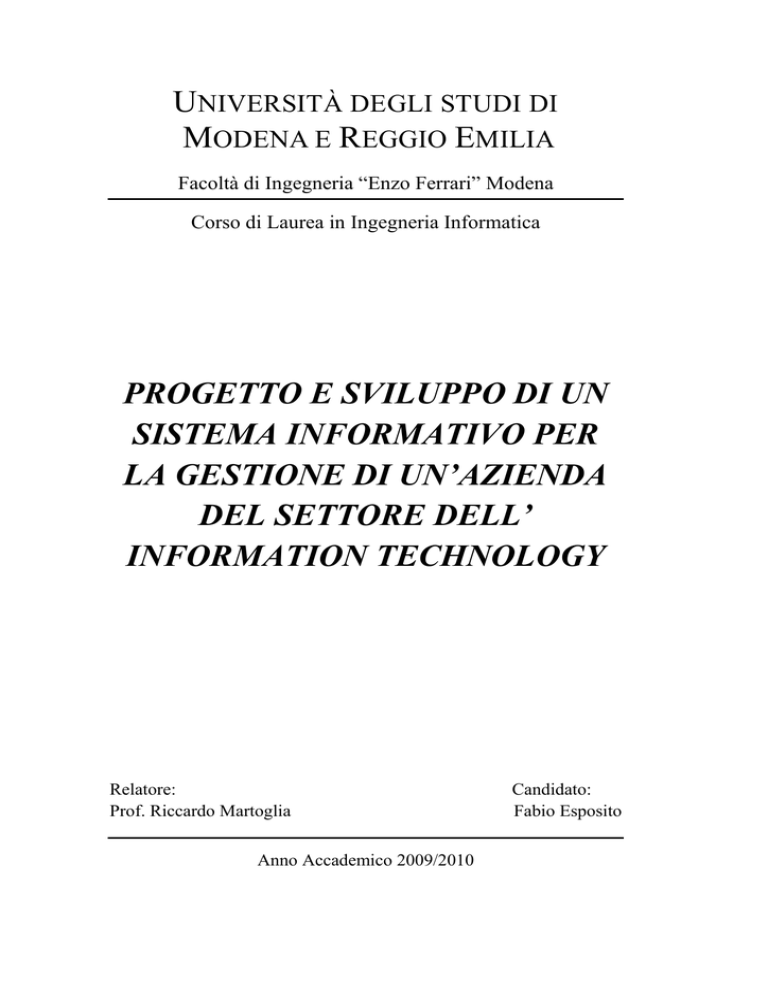

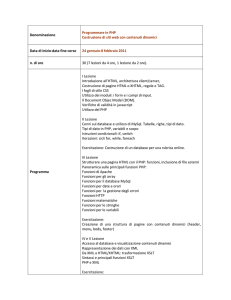


![ELEMENTI DI PROBABILITA` E STATISTICA [Appunti di Esercizi]](http://s1.studylibit.com/store/data/006646355_1-4e4886e3b02e4db3a02016984a31ae9b-300x300.png)
![ELEMENTI DI PROBABILITA` E STATISTICA [Formulario Esame]](http://s1.studylibit.com/store/data/005443735_1-a58b0794a8385496e3df8d94d5366f37-300x300.png)